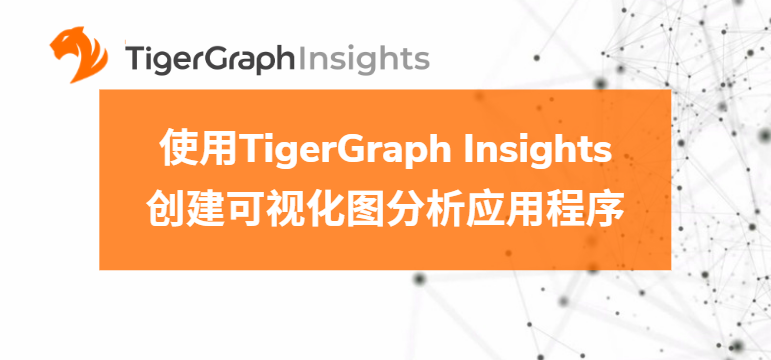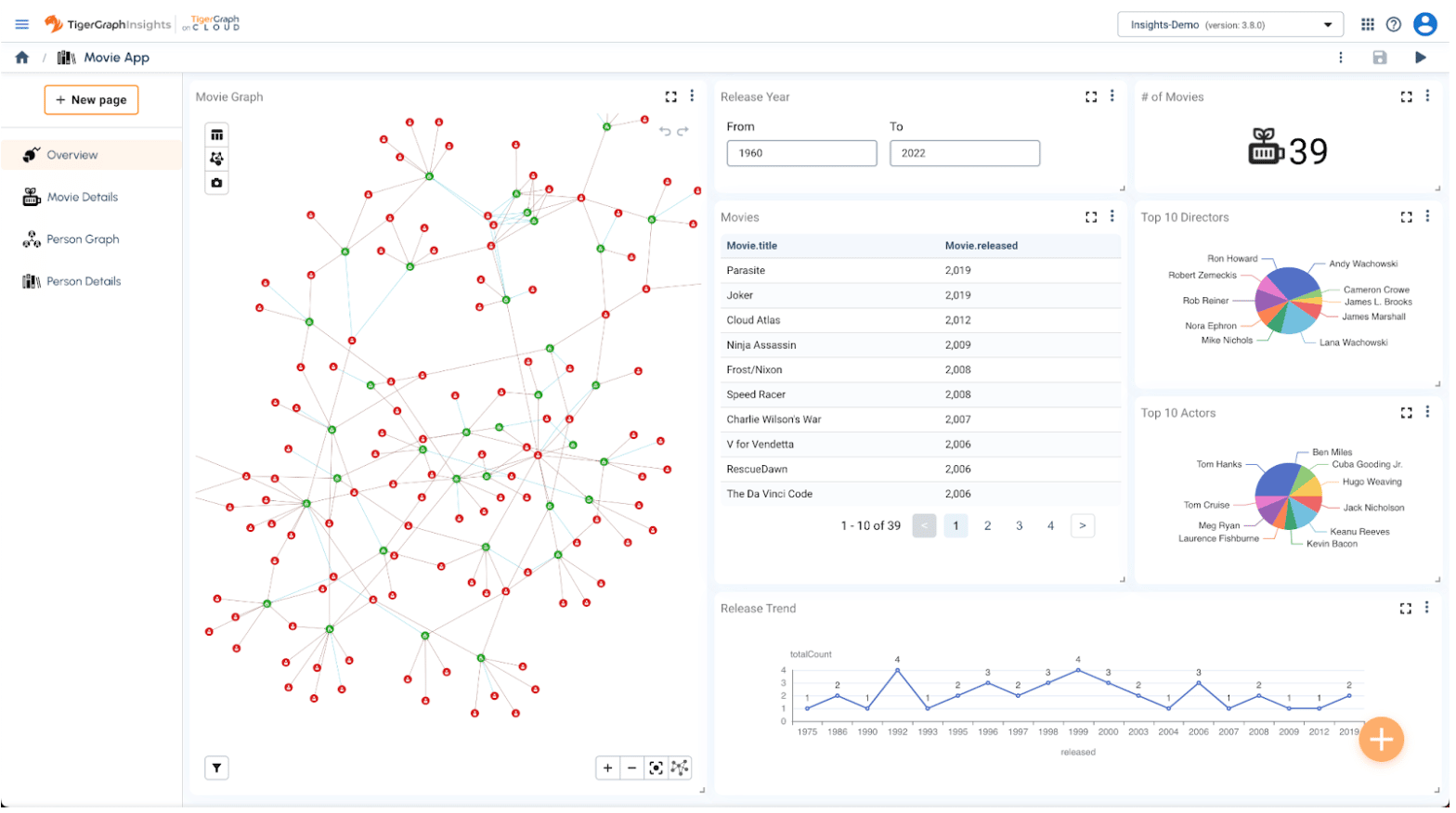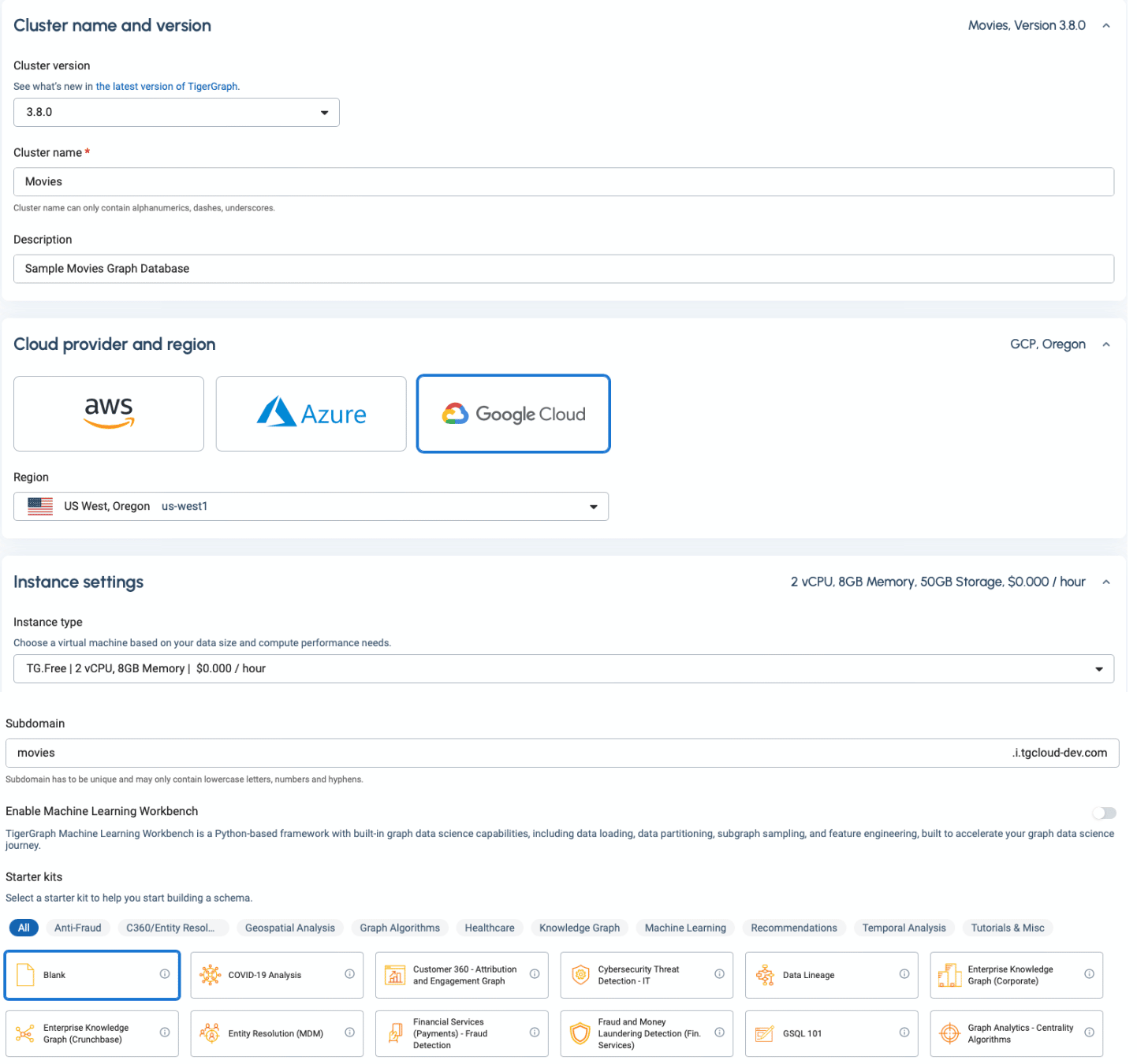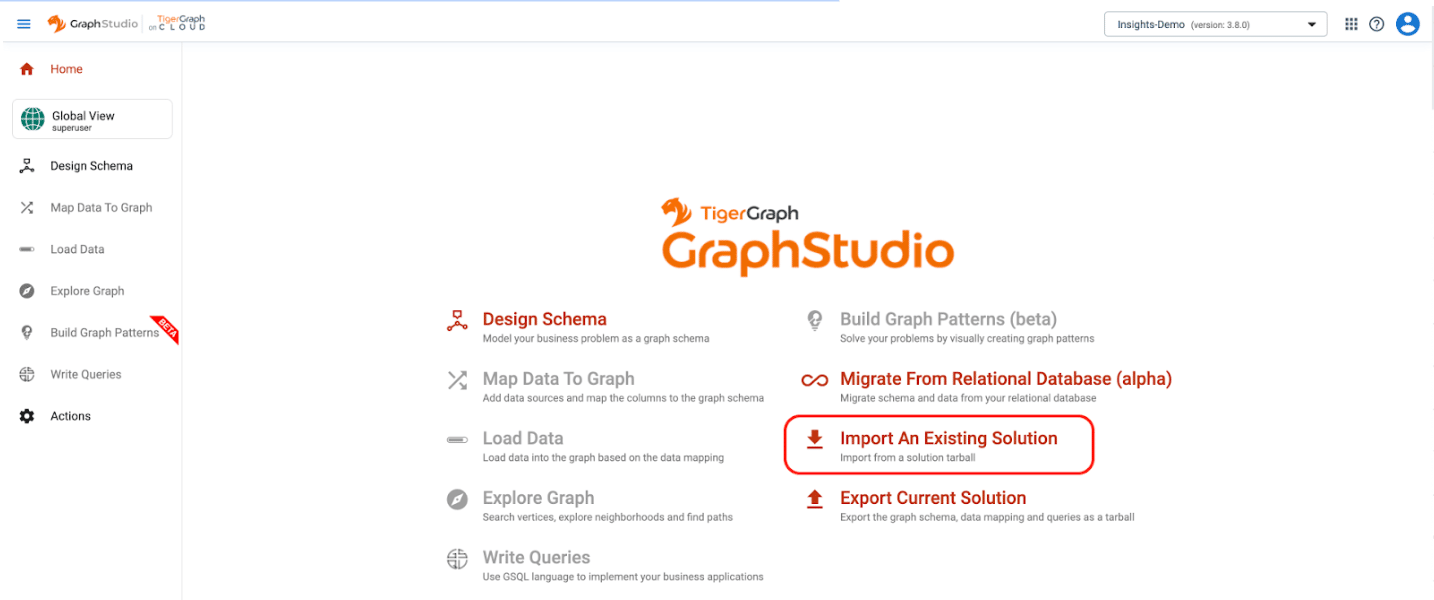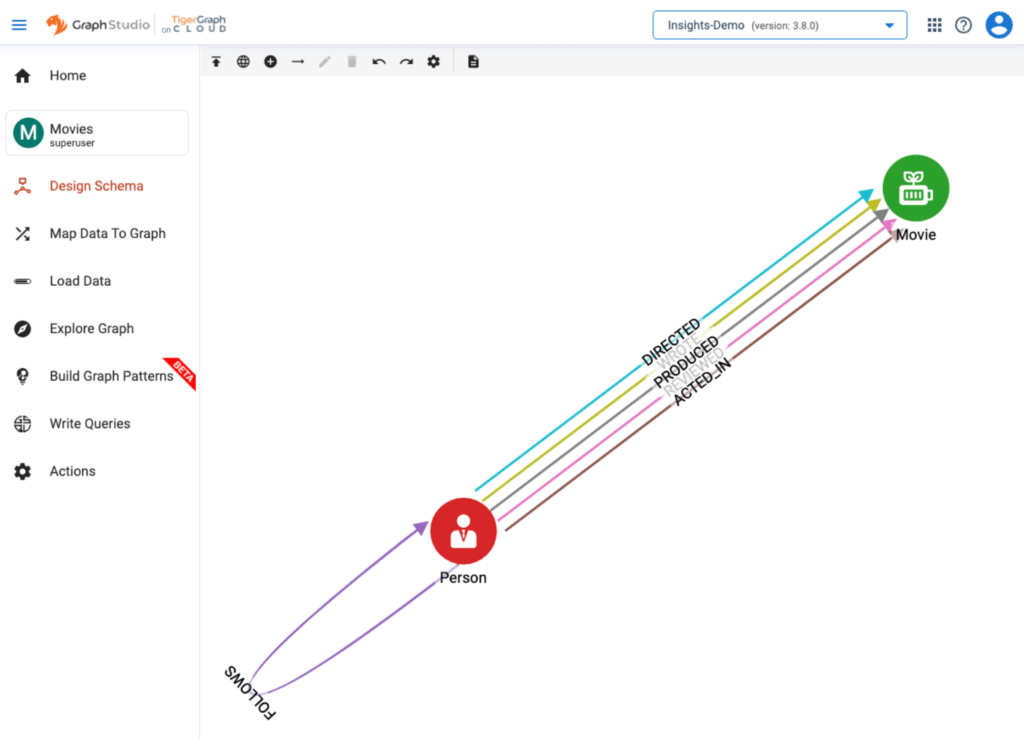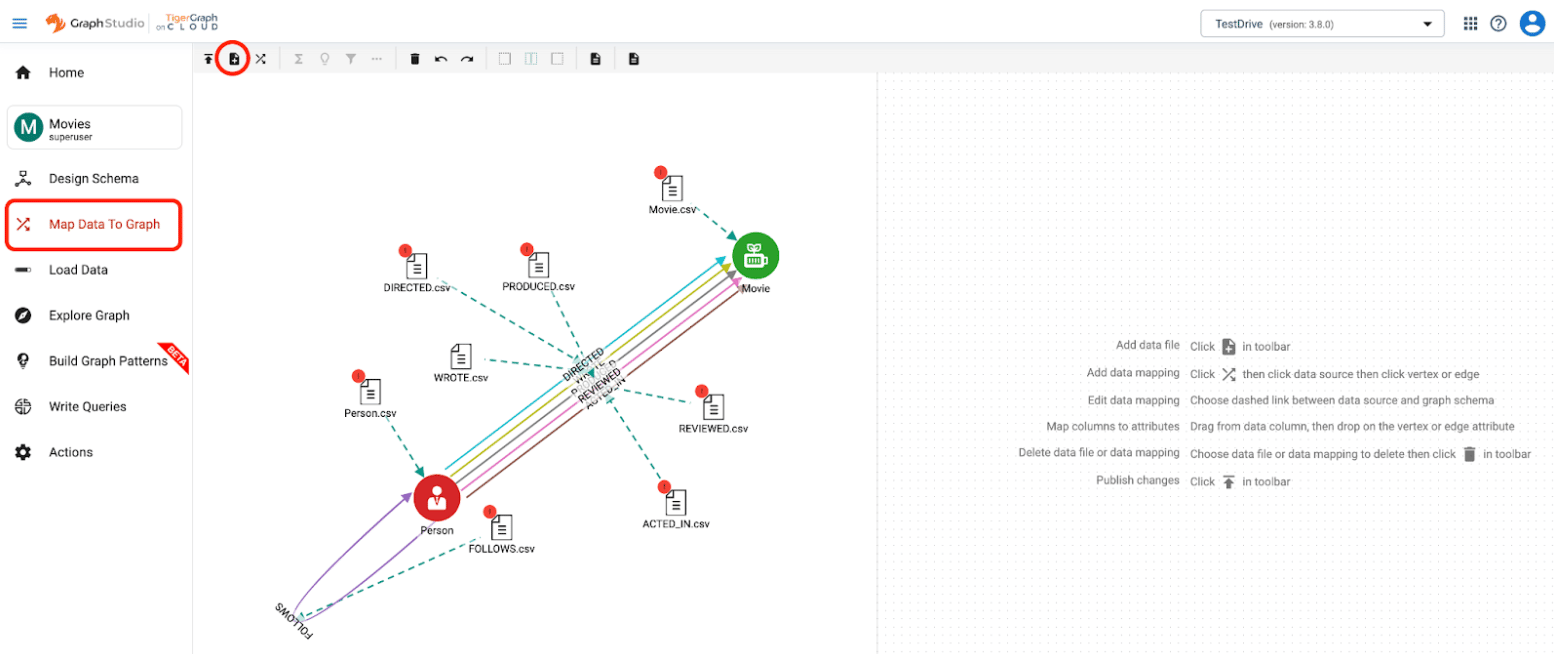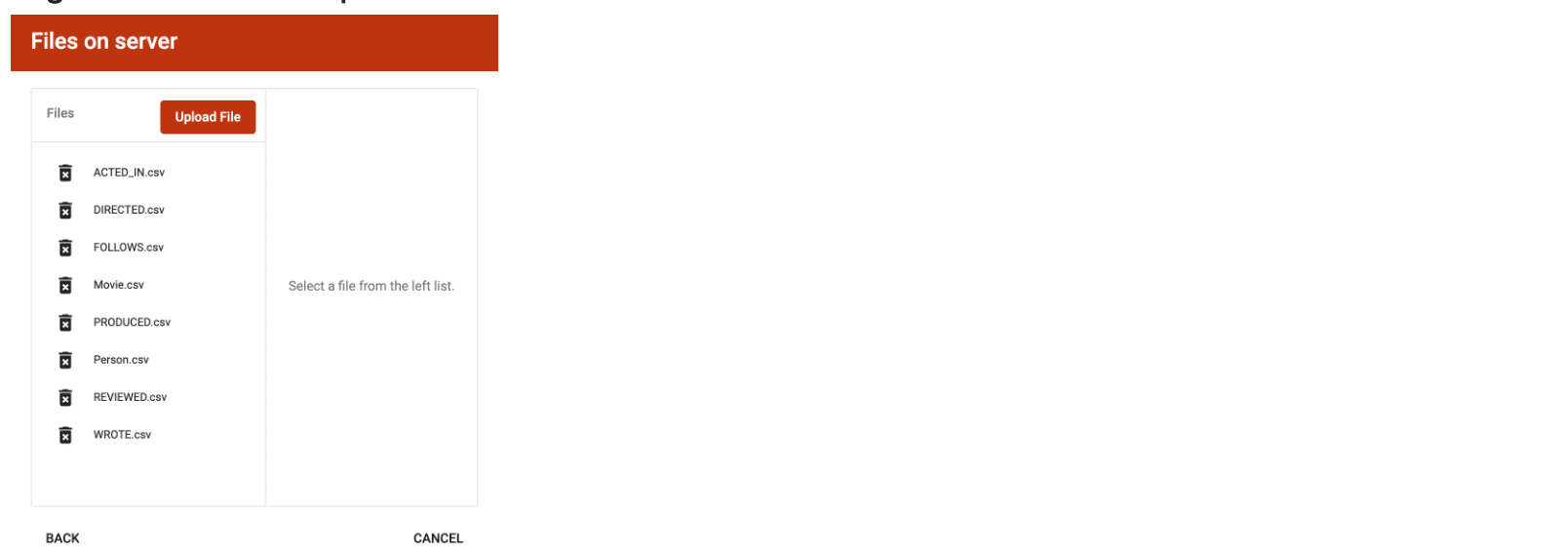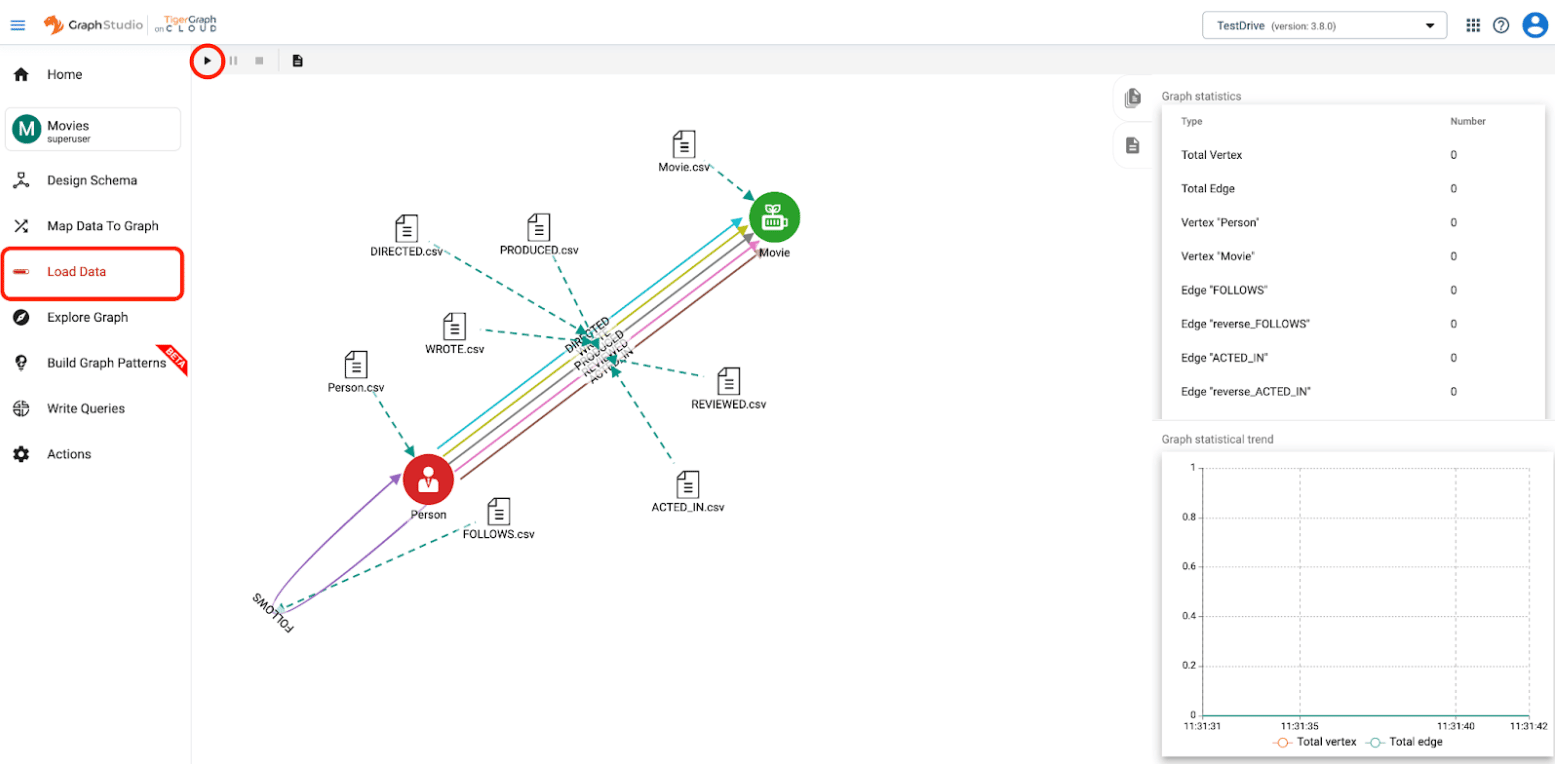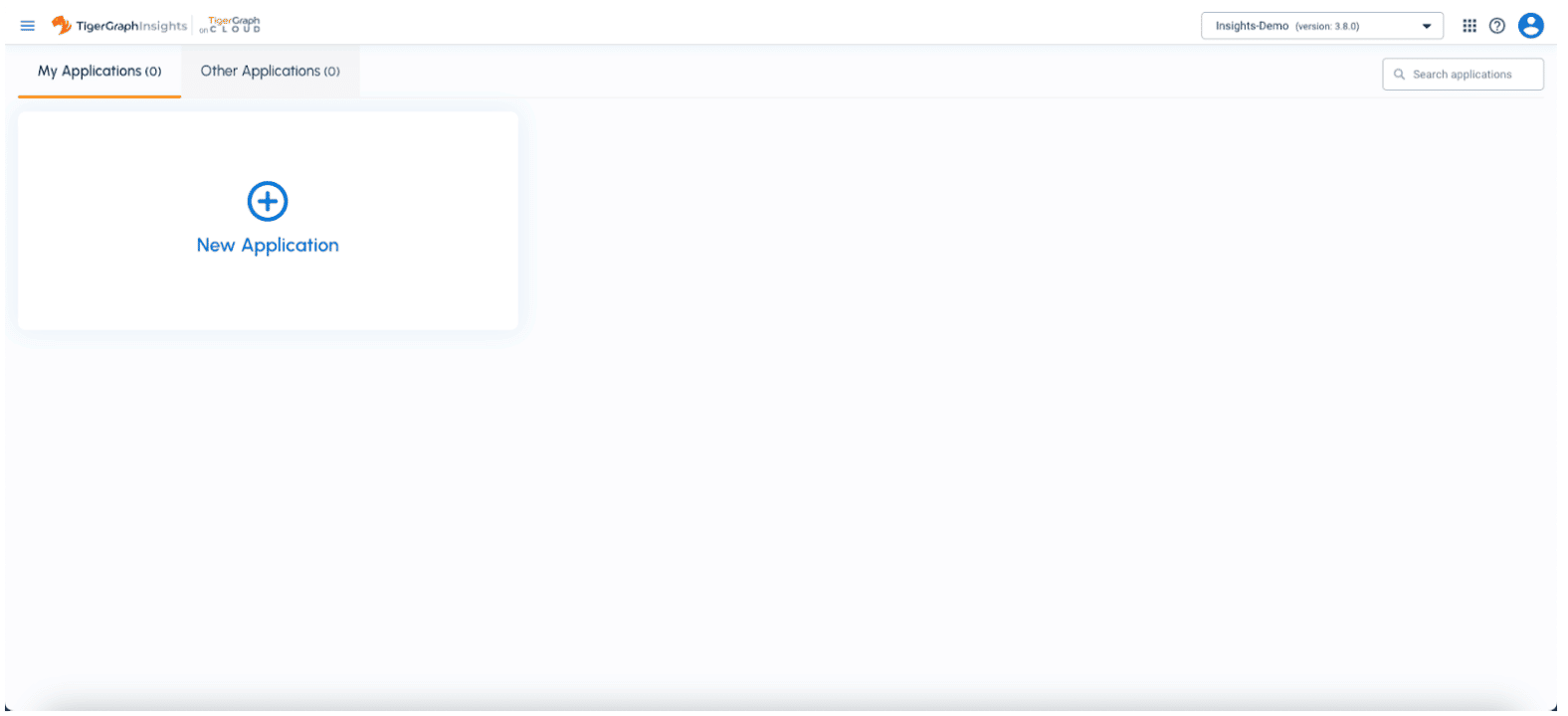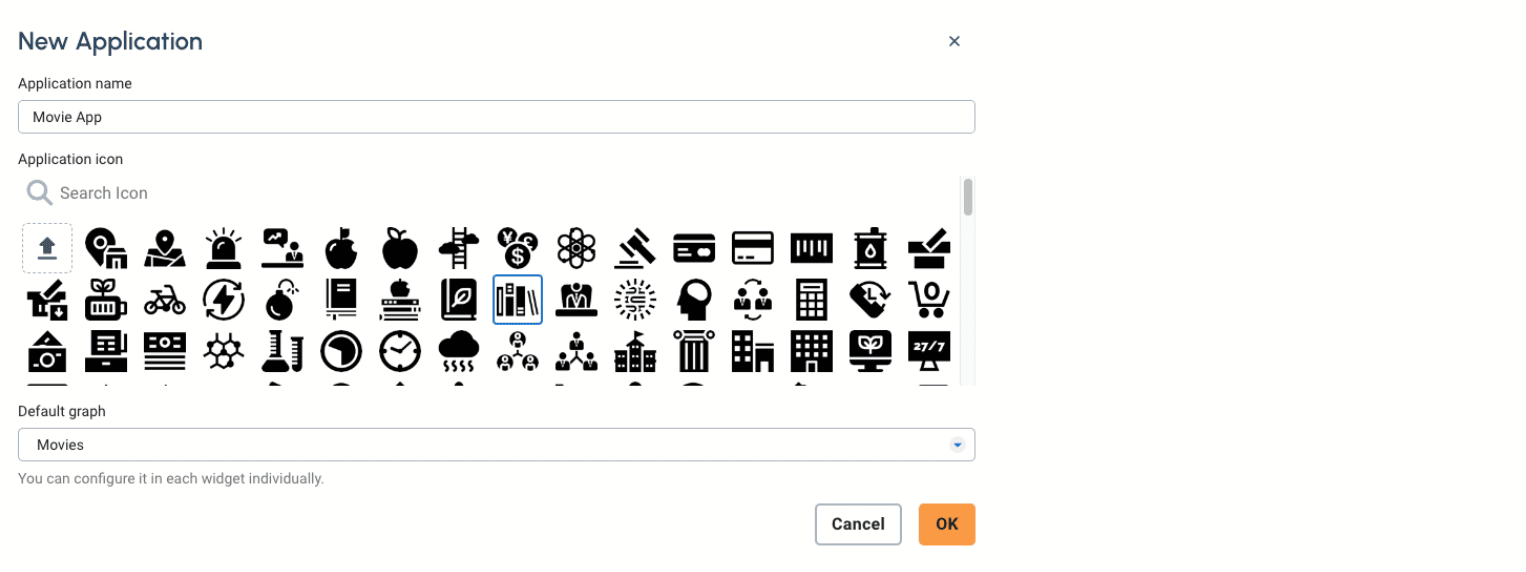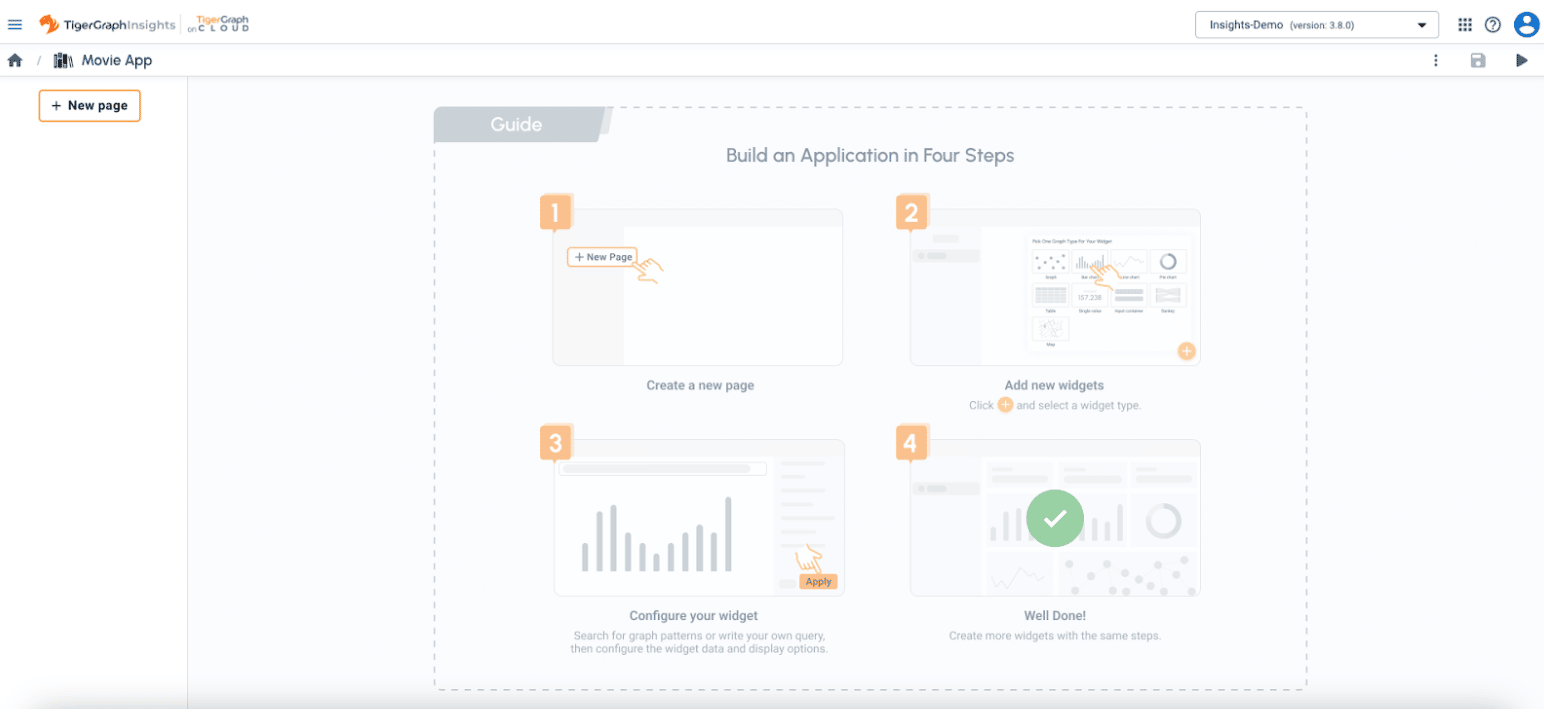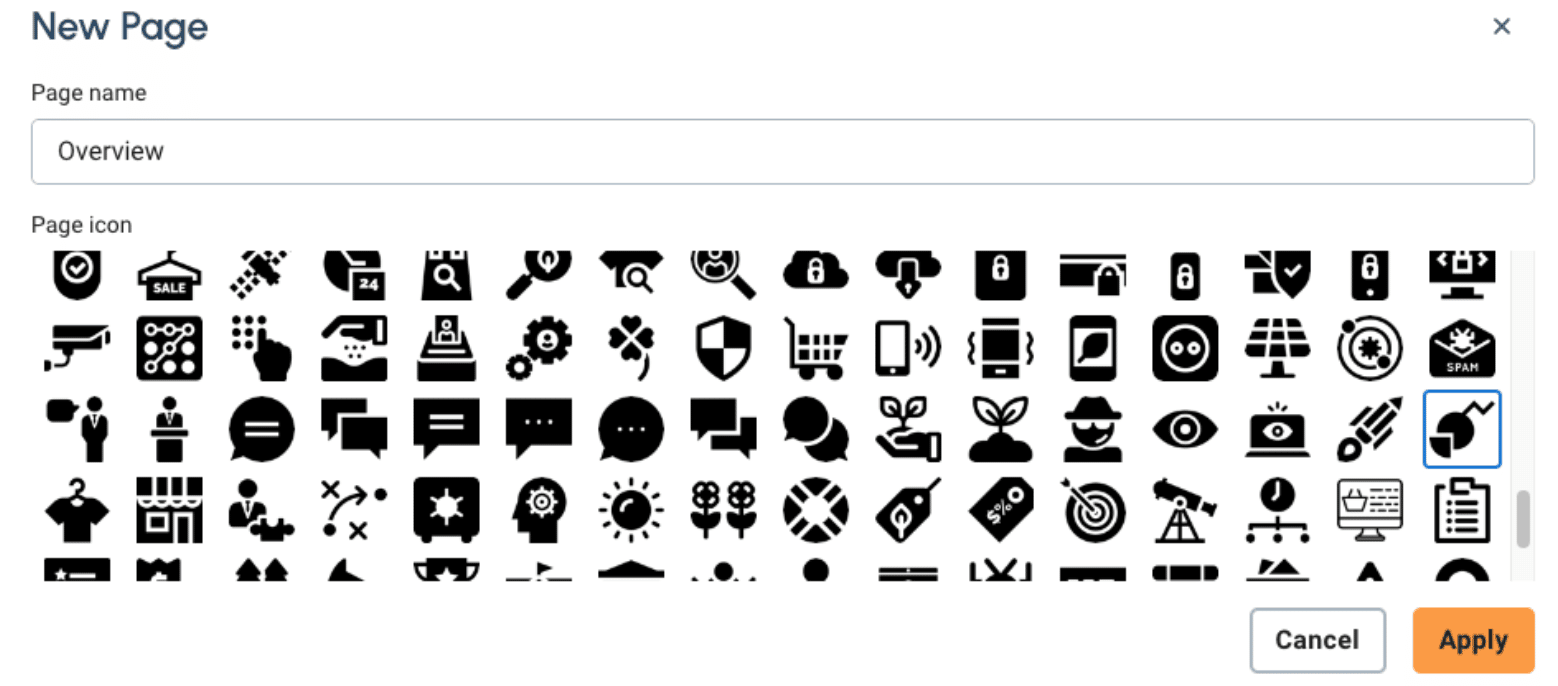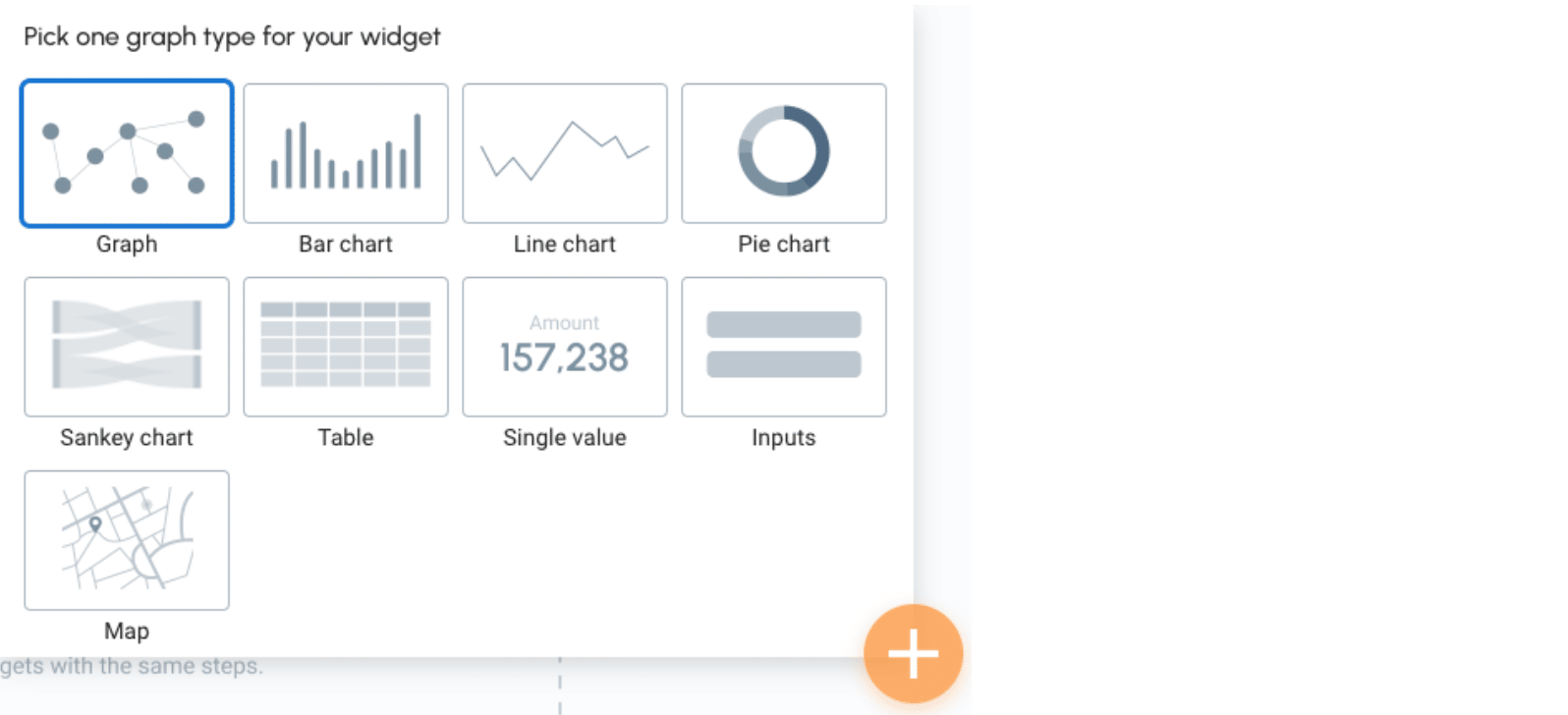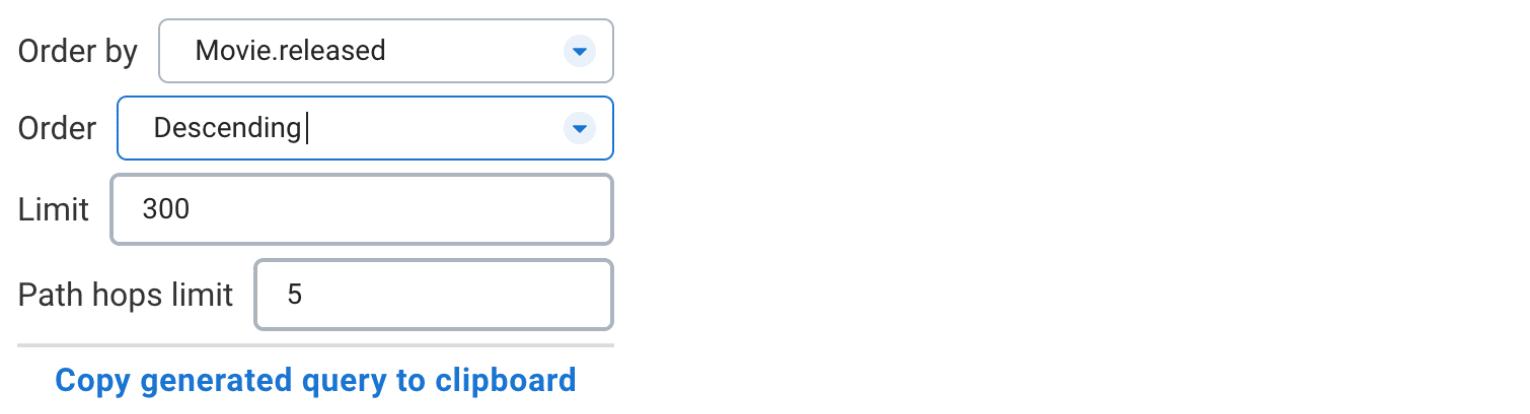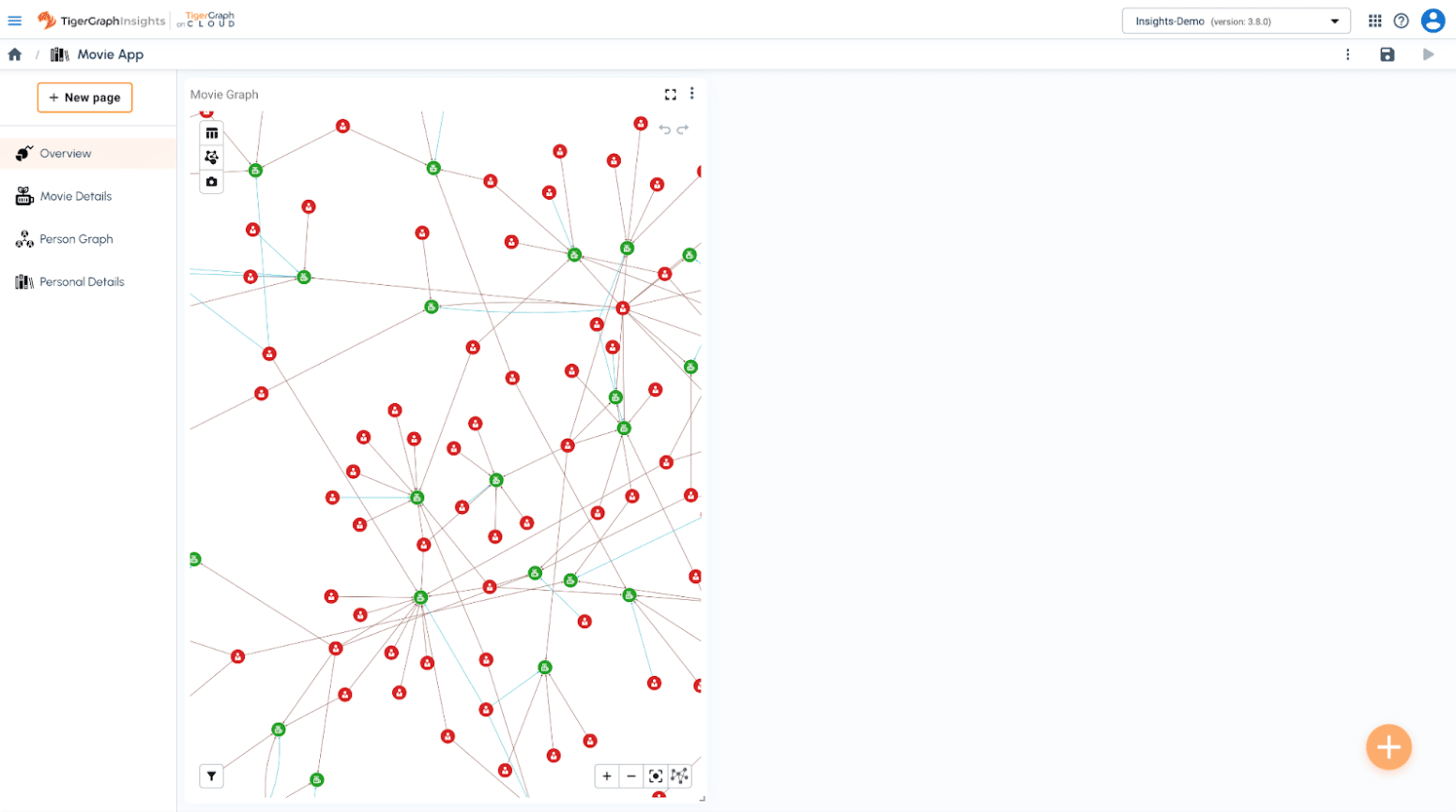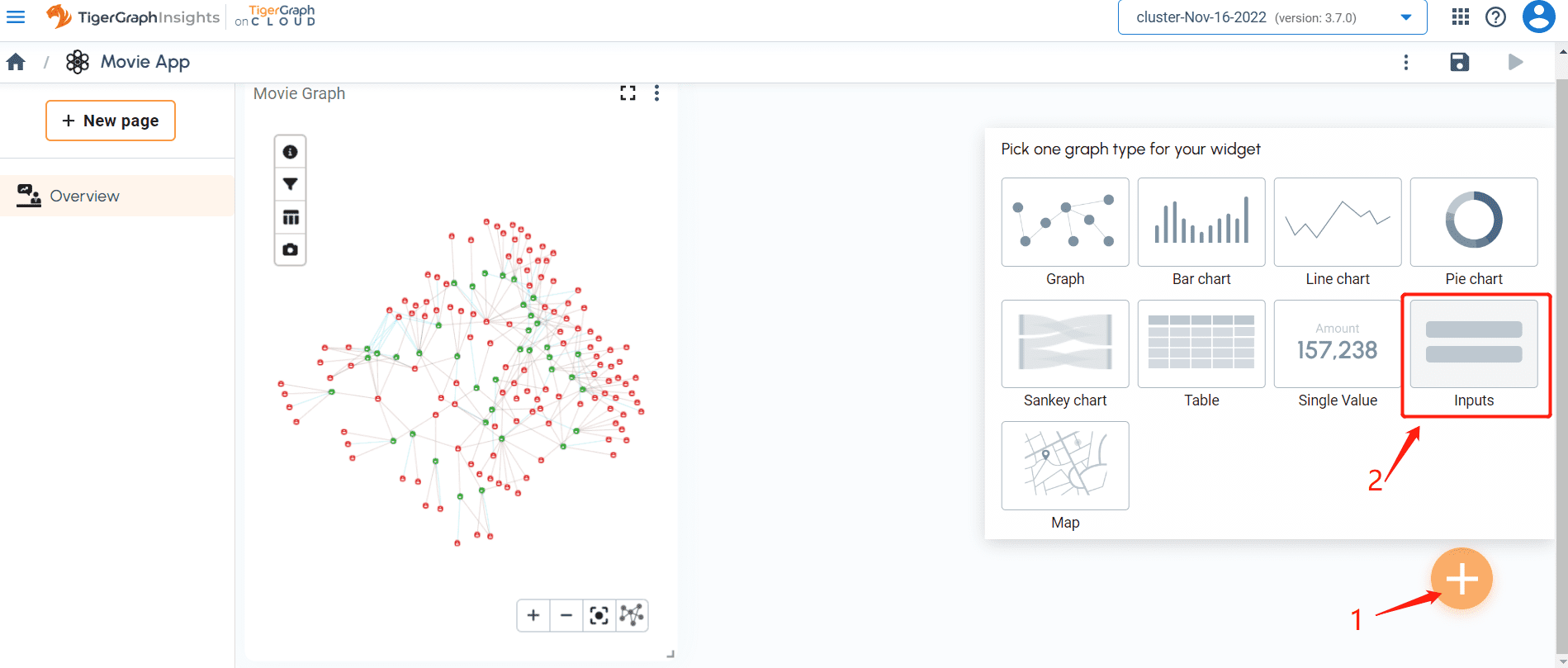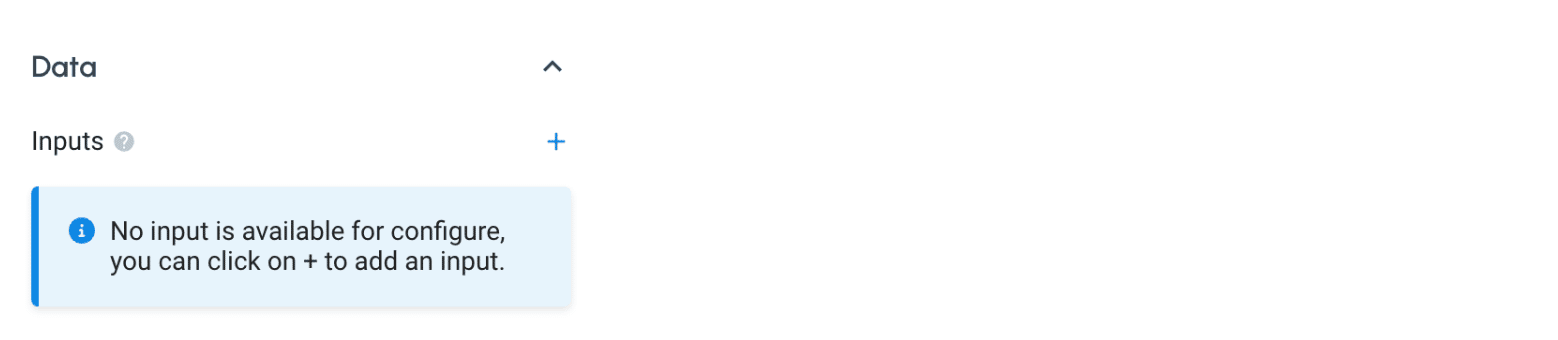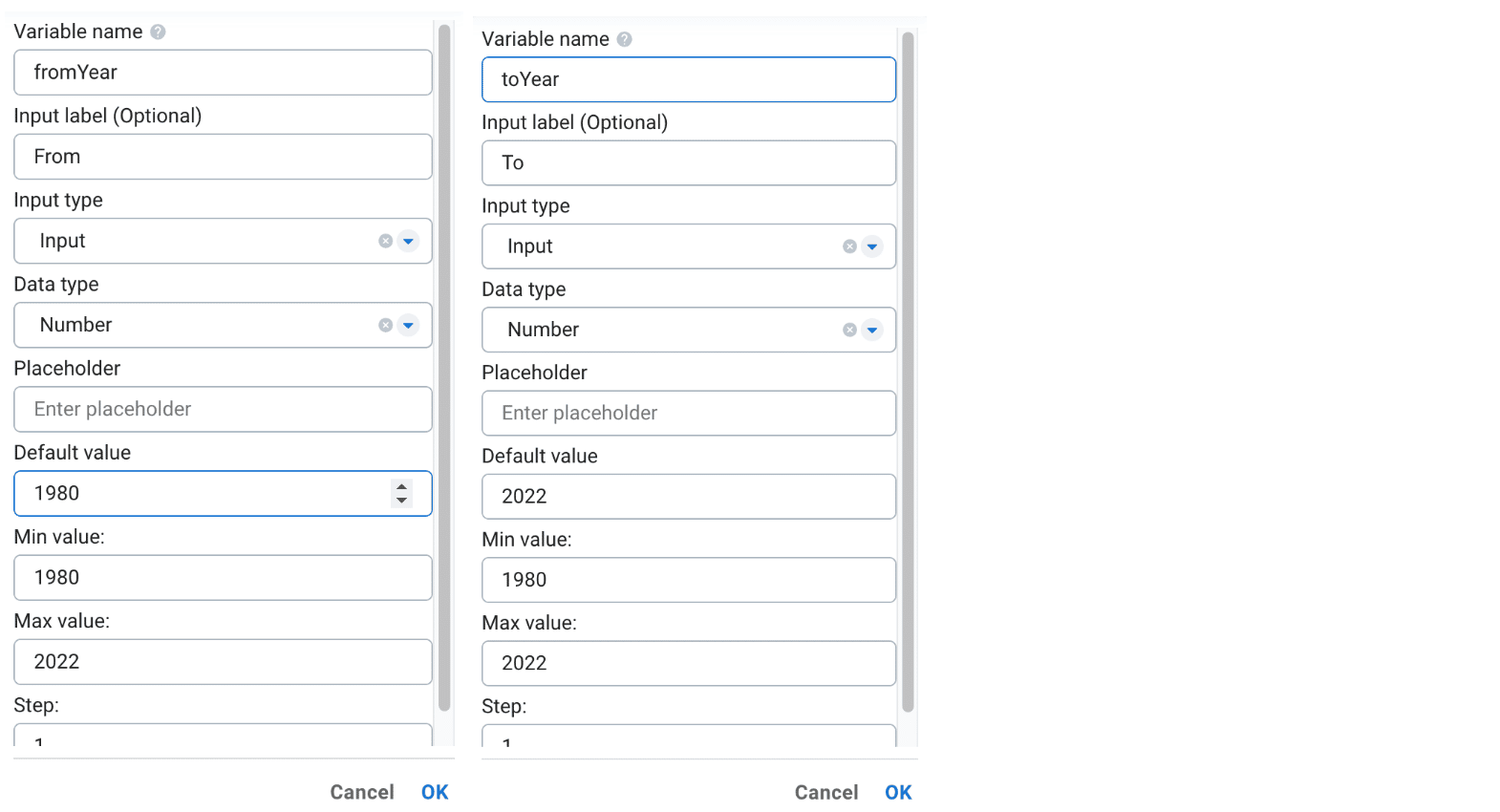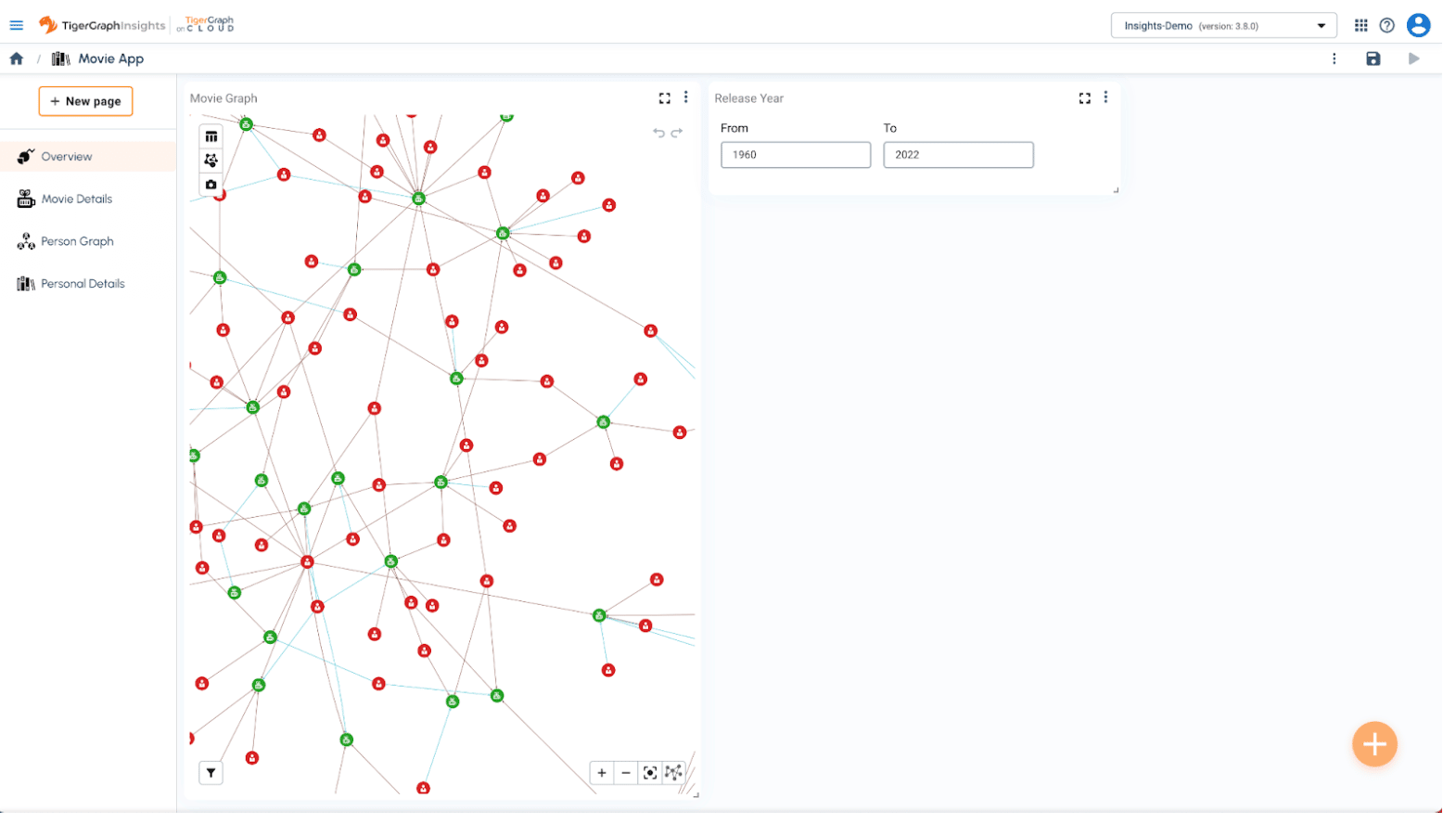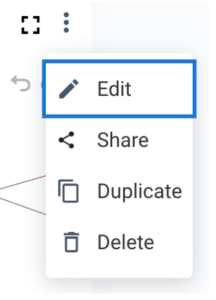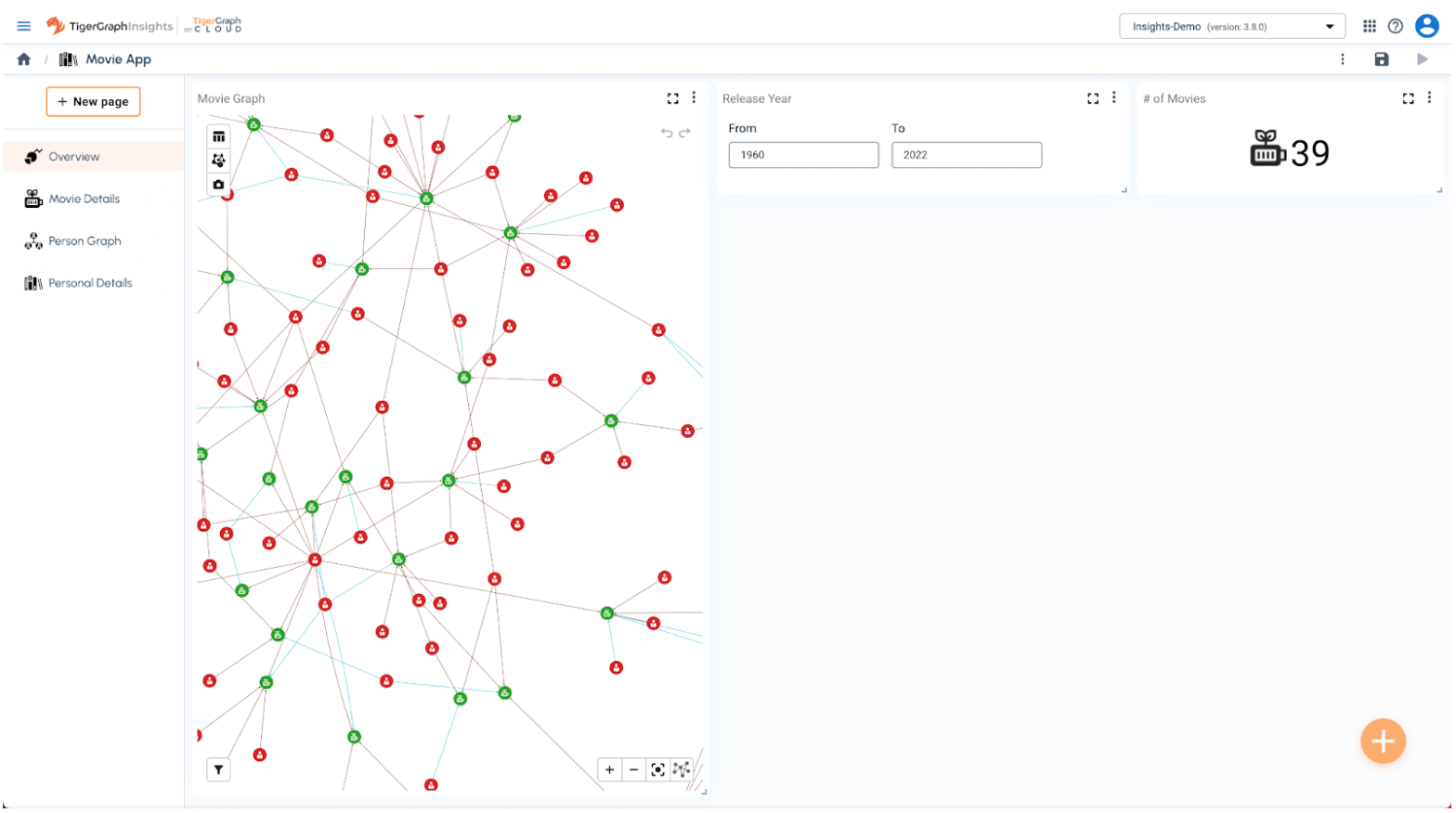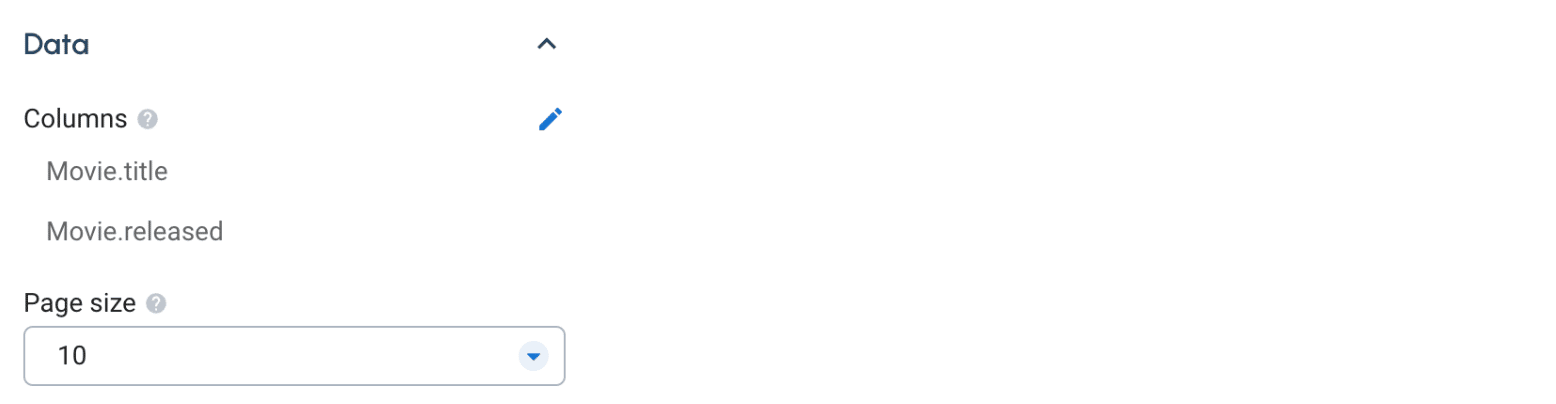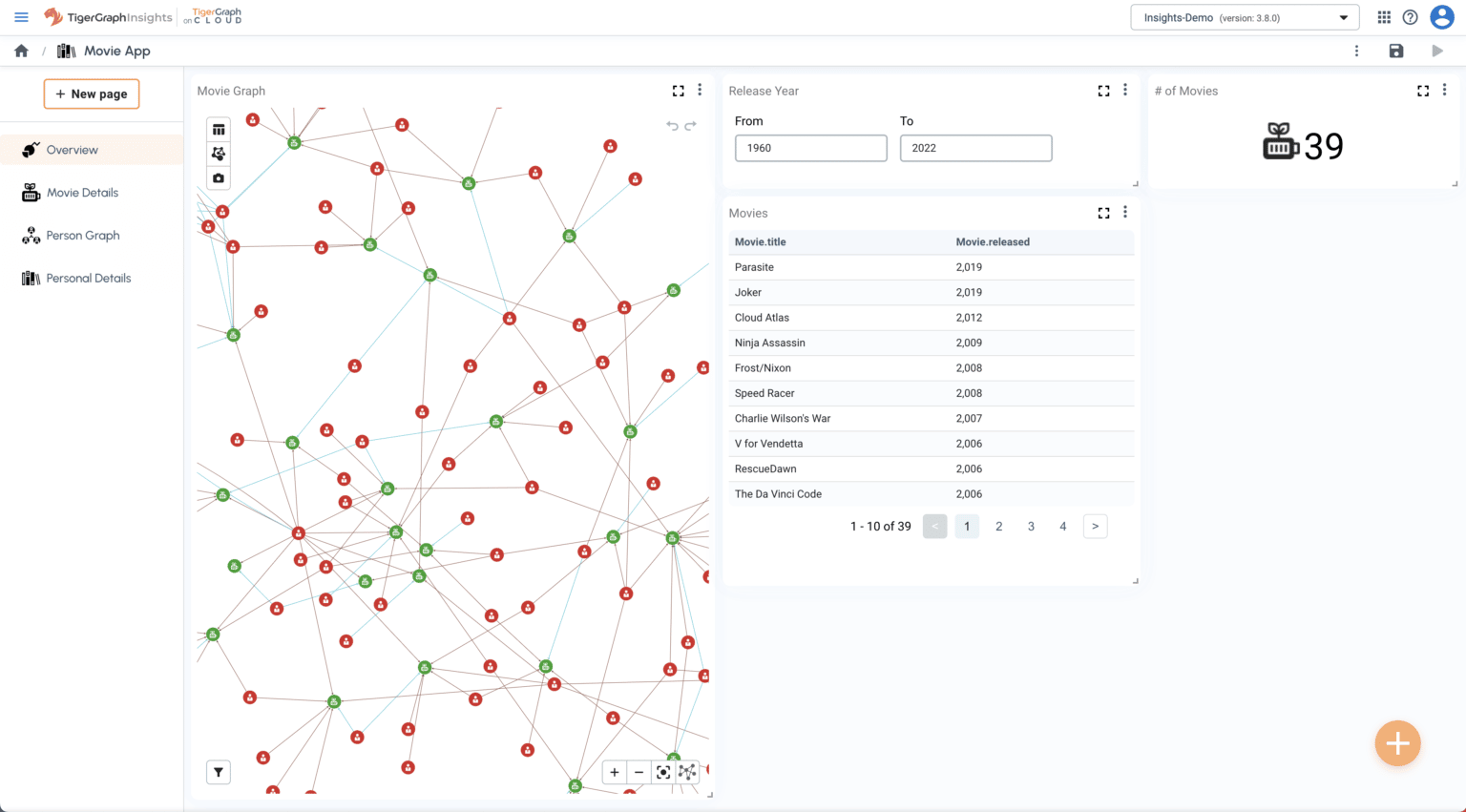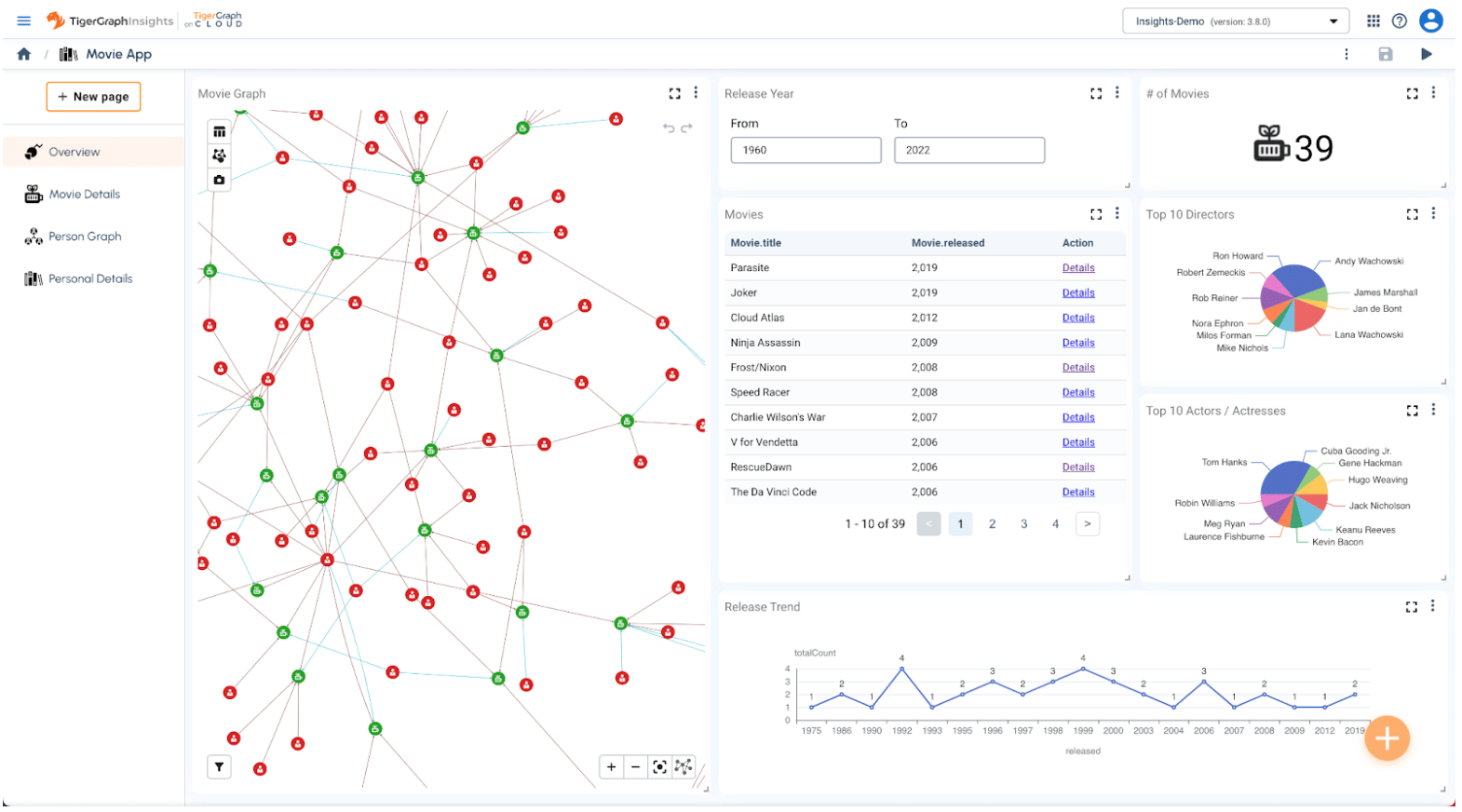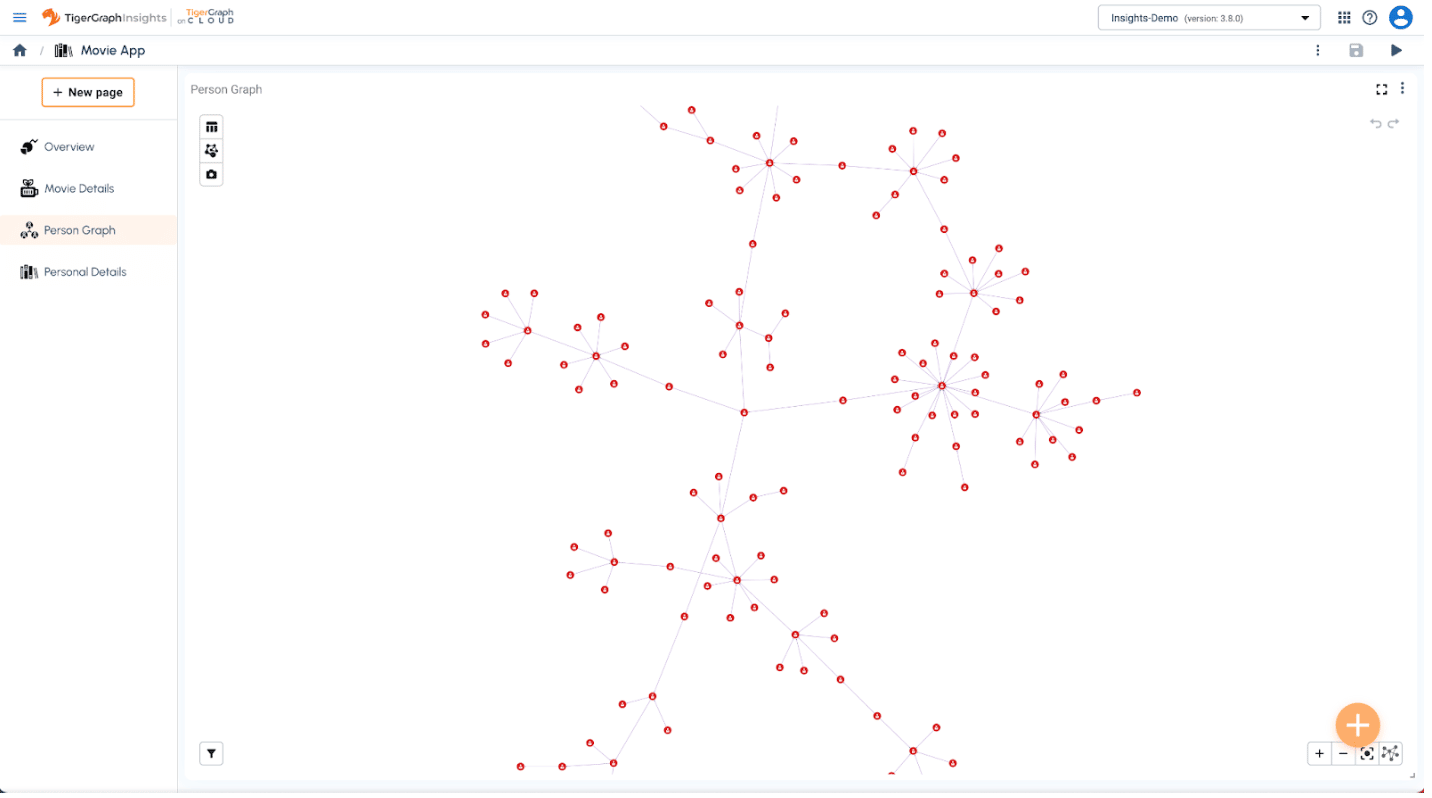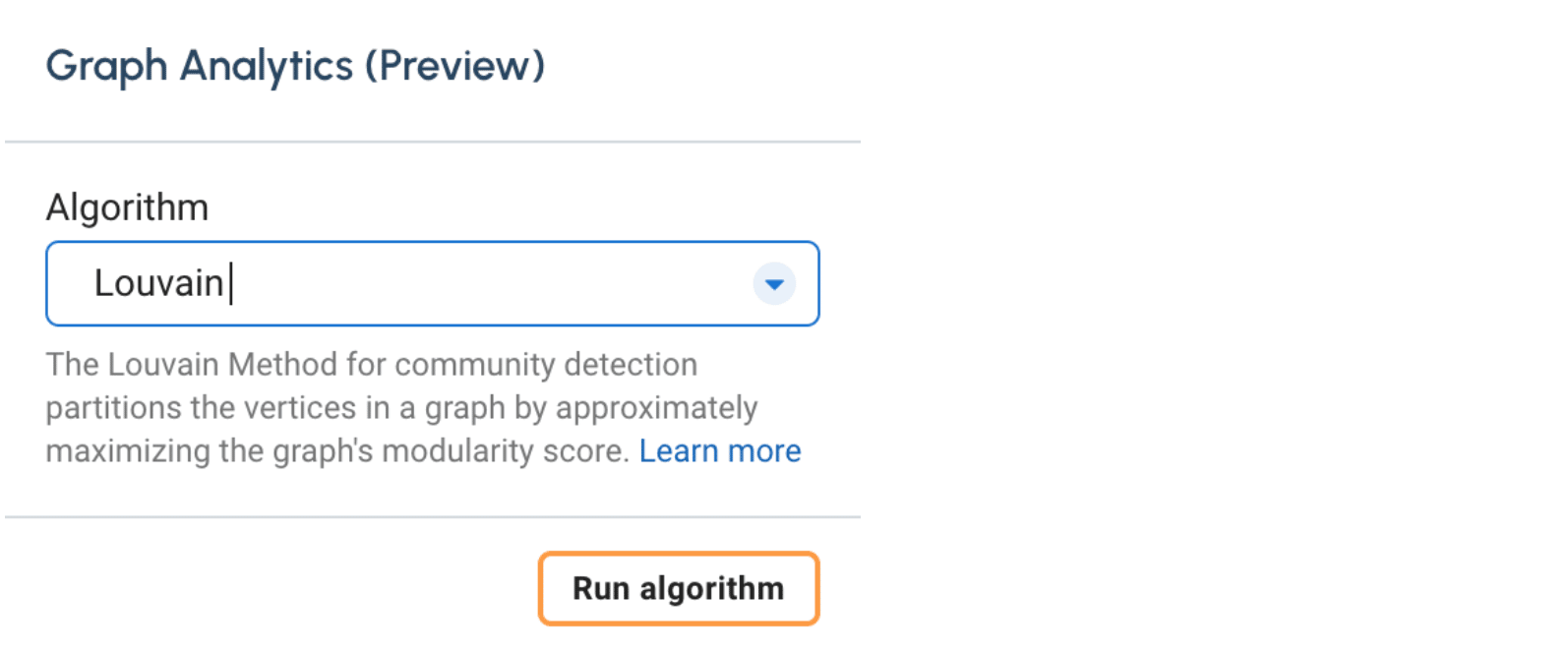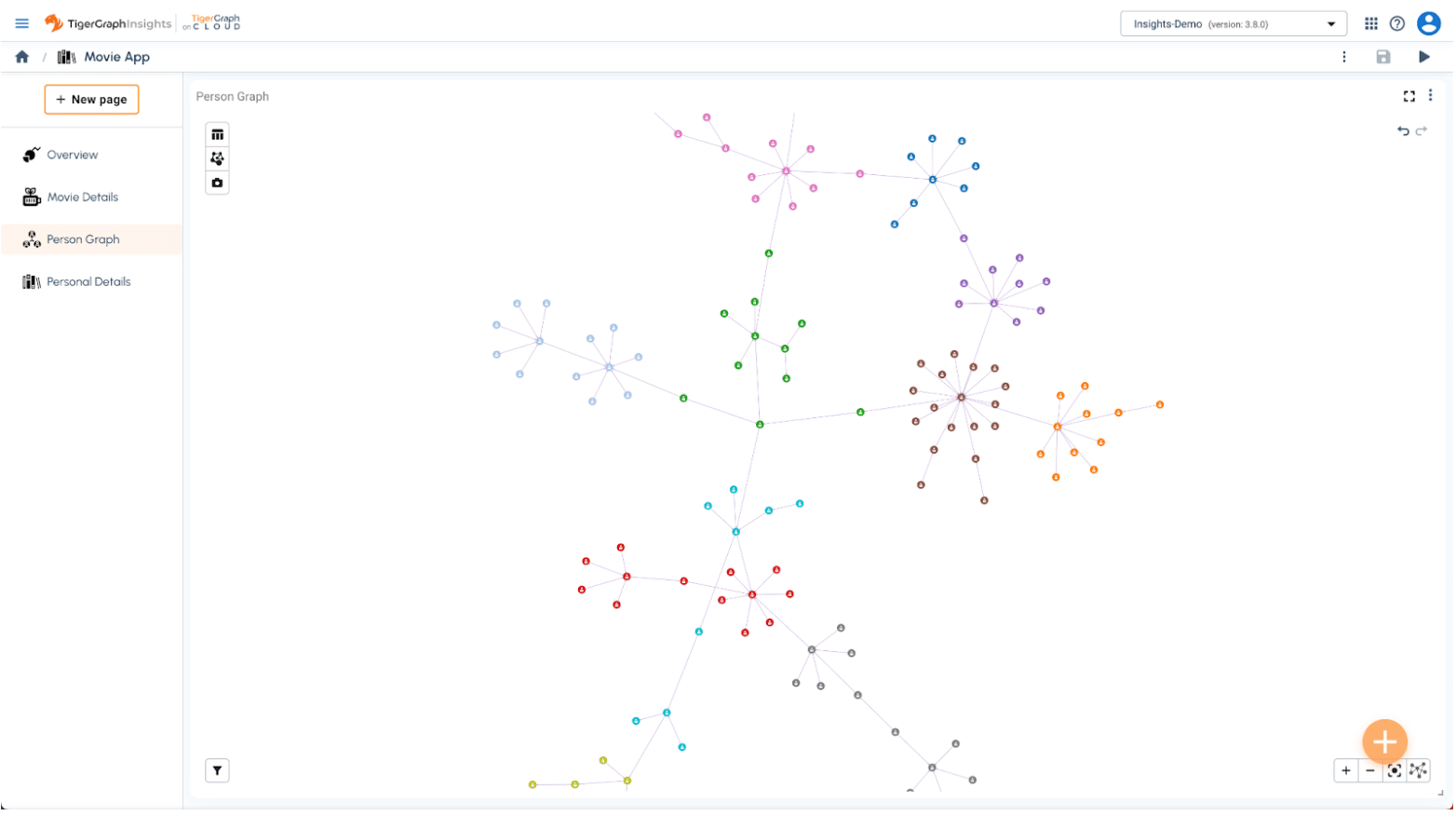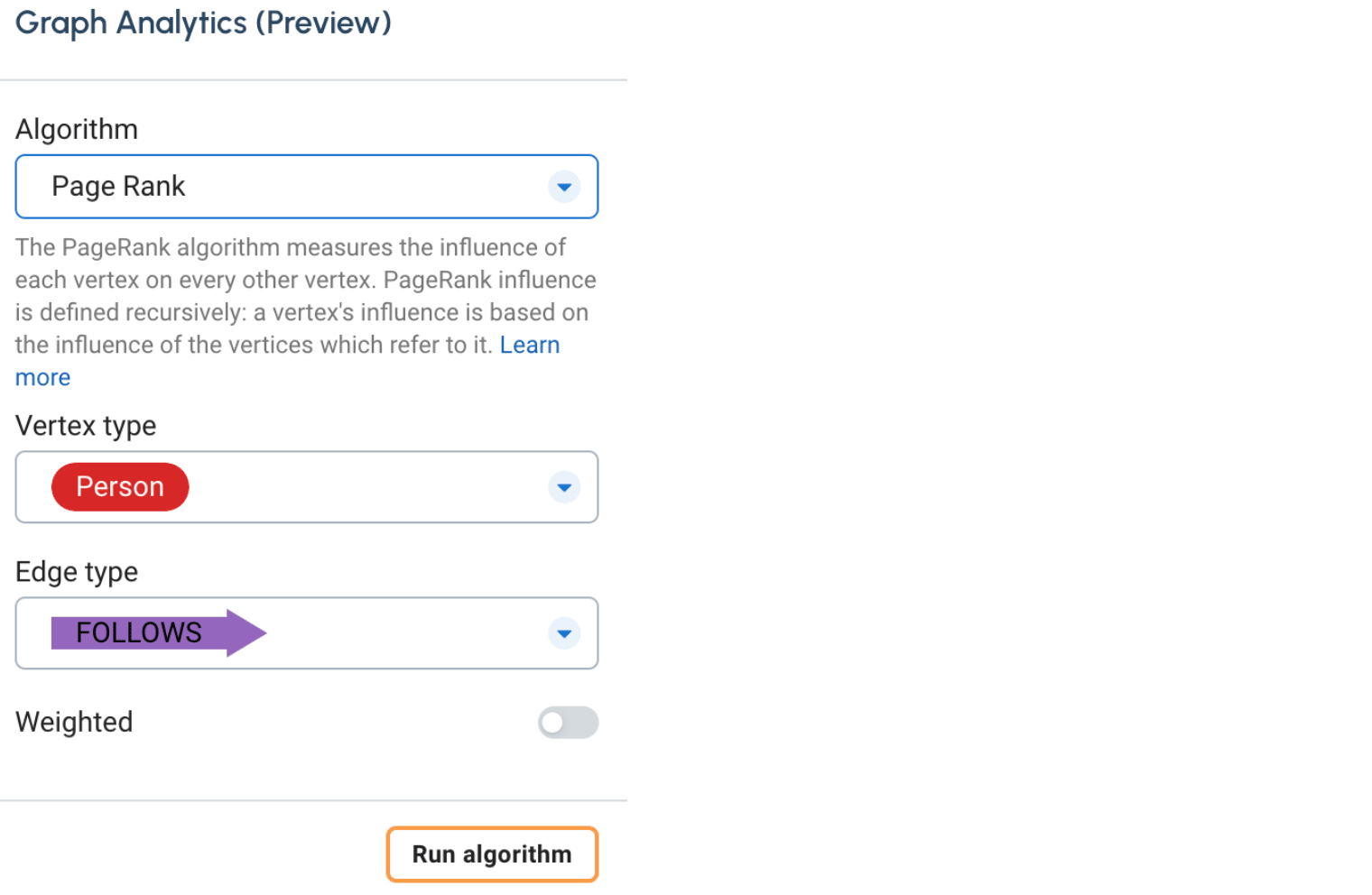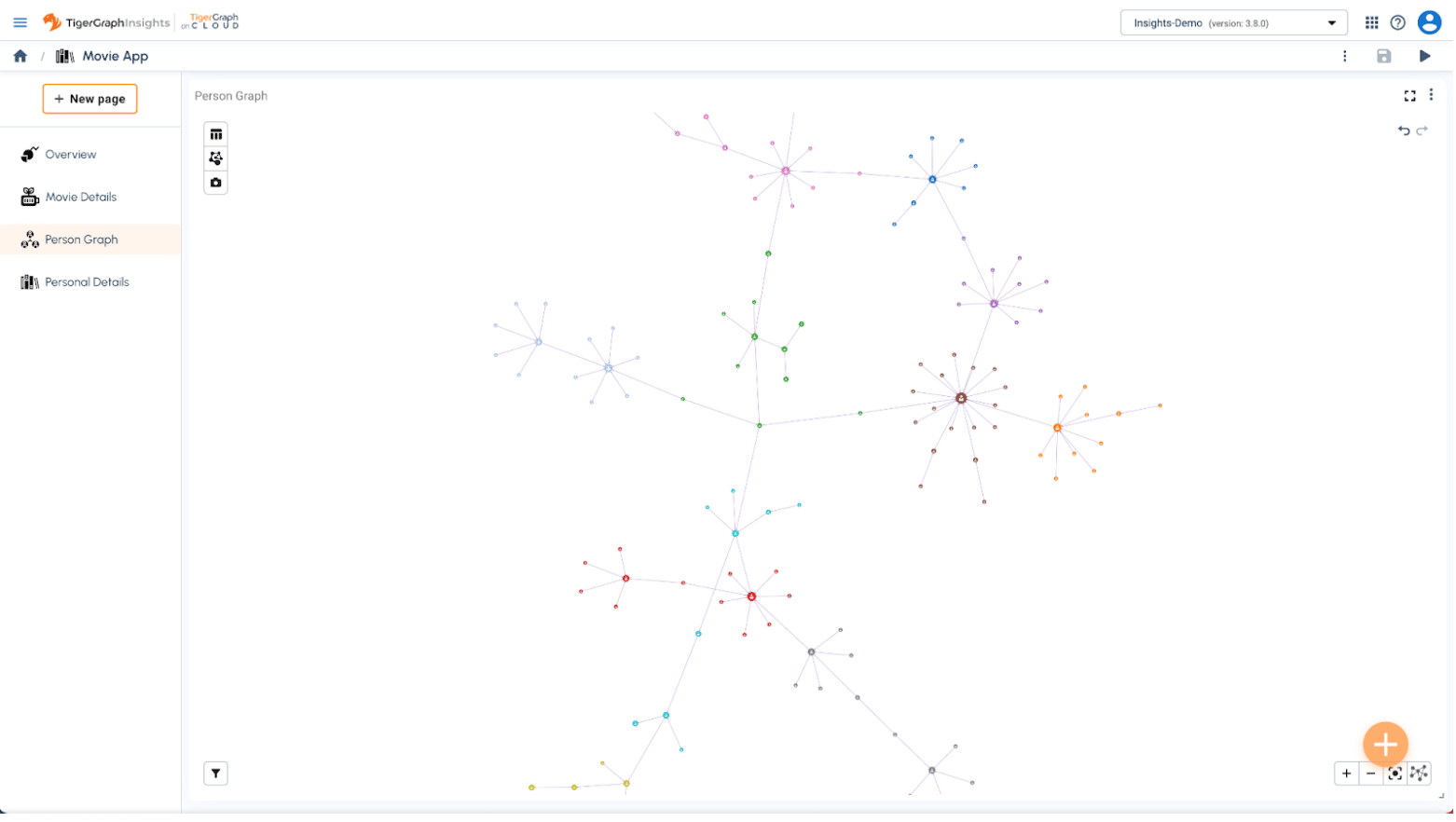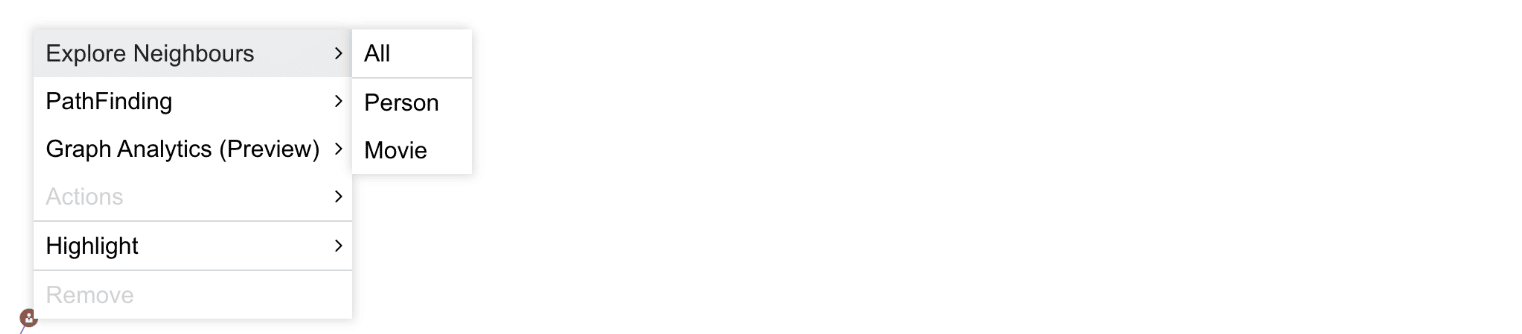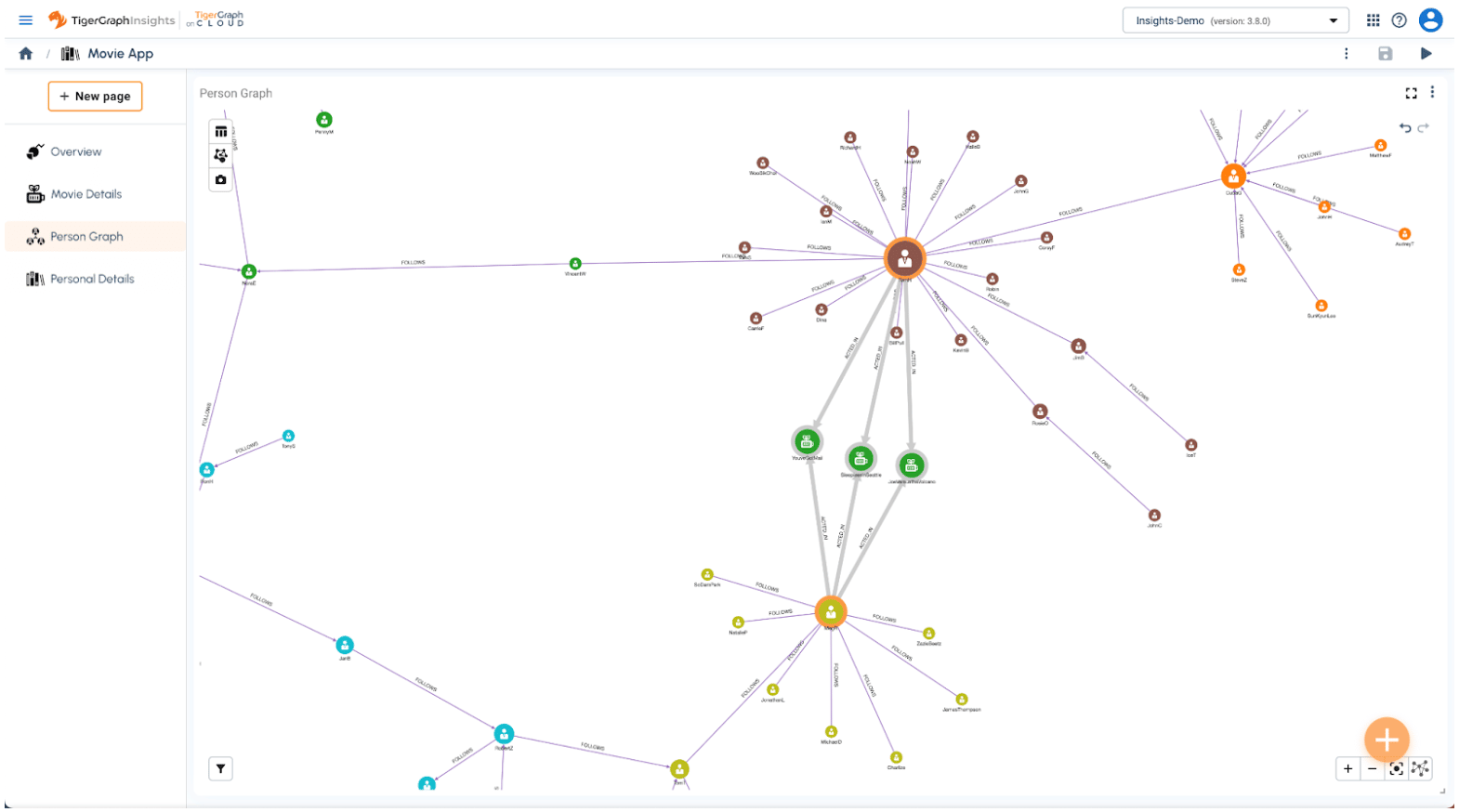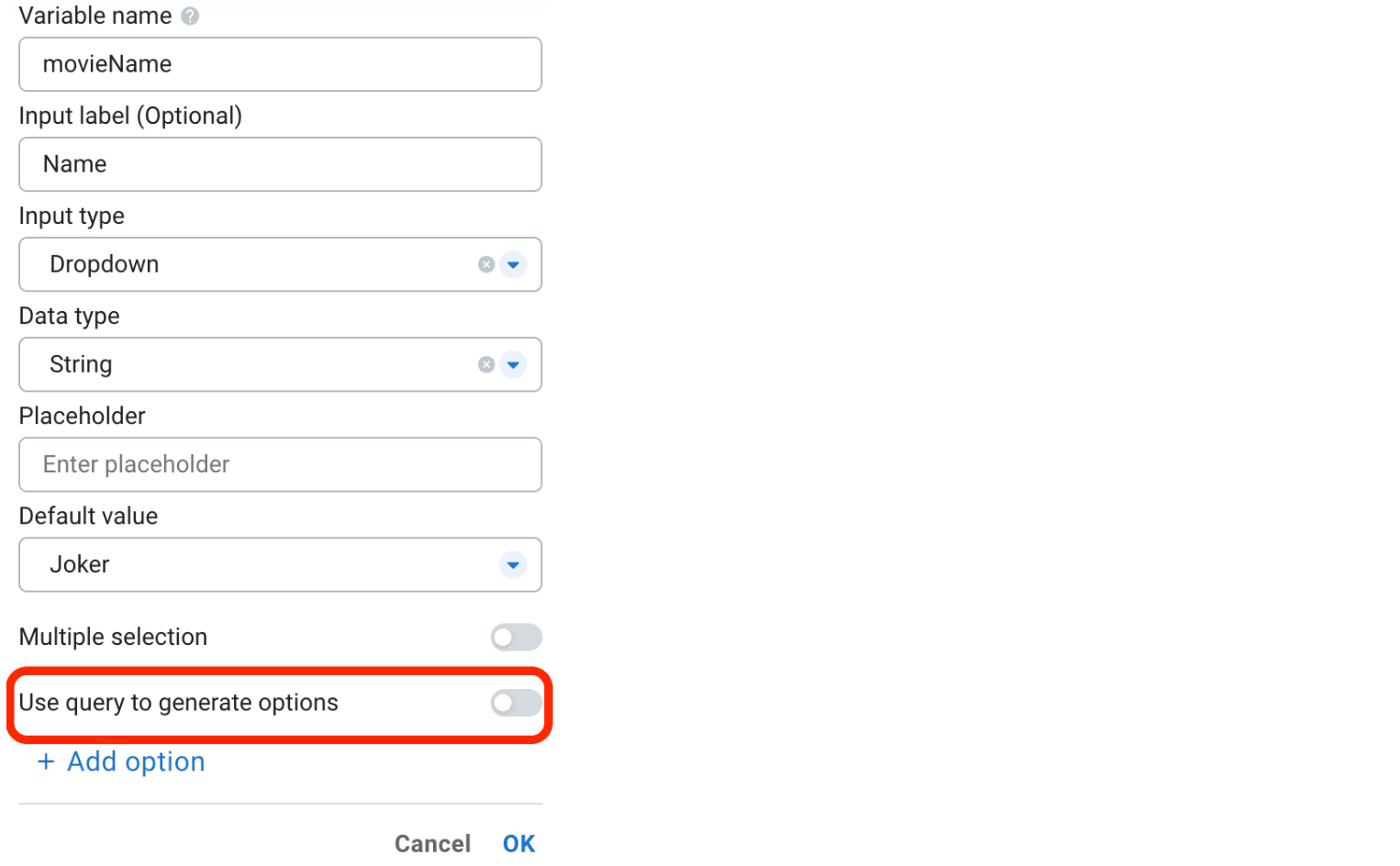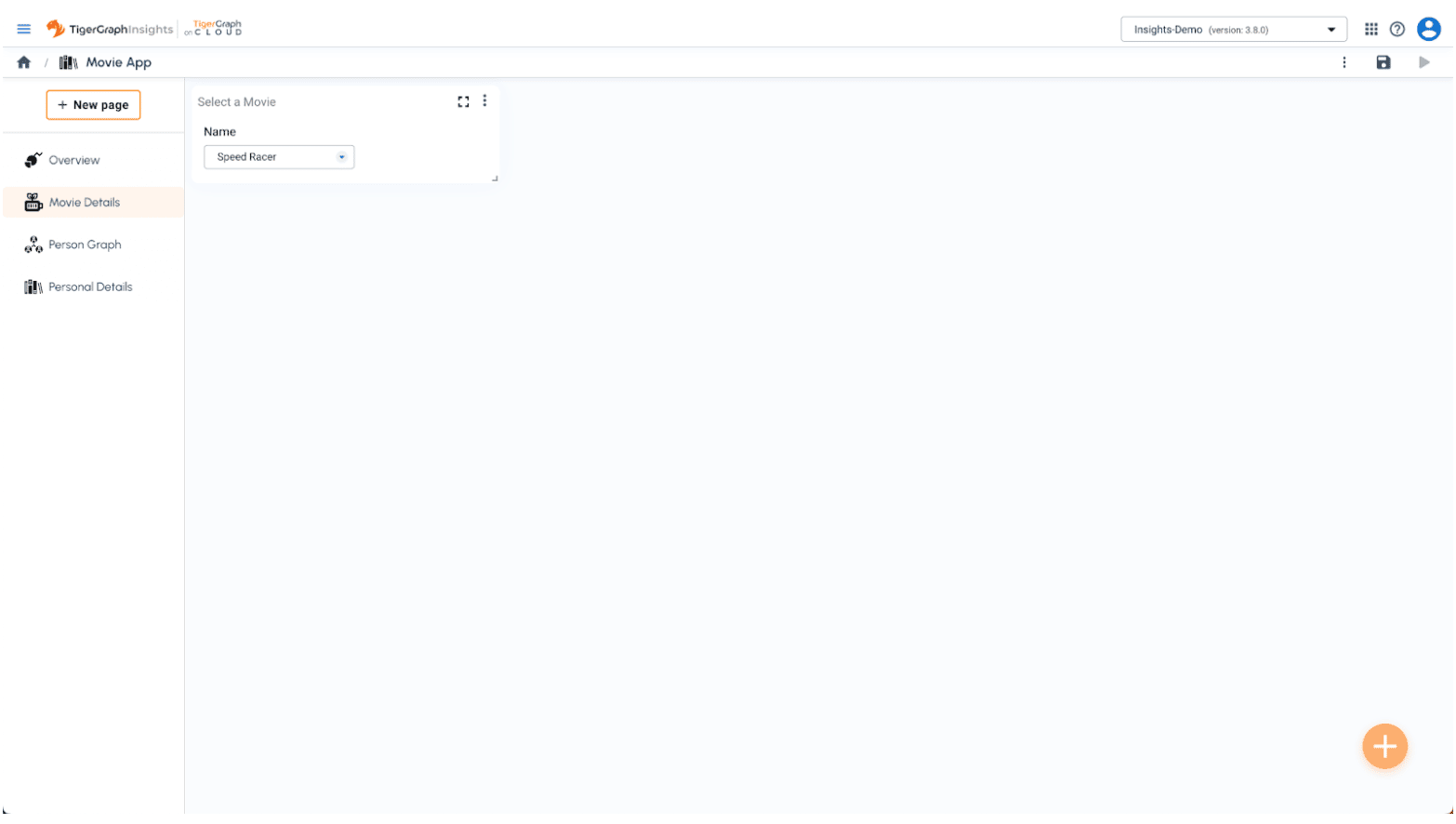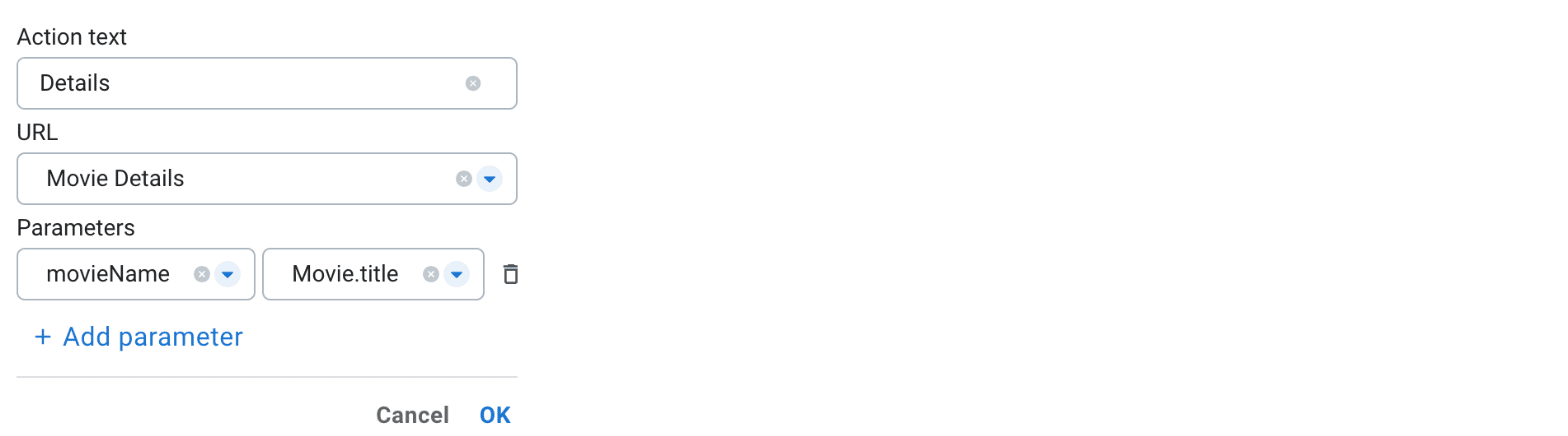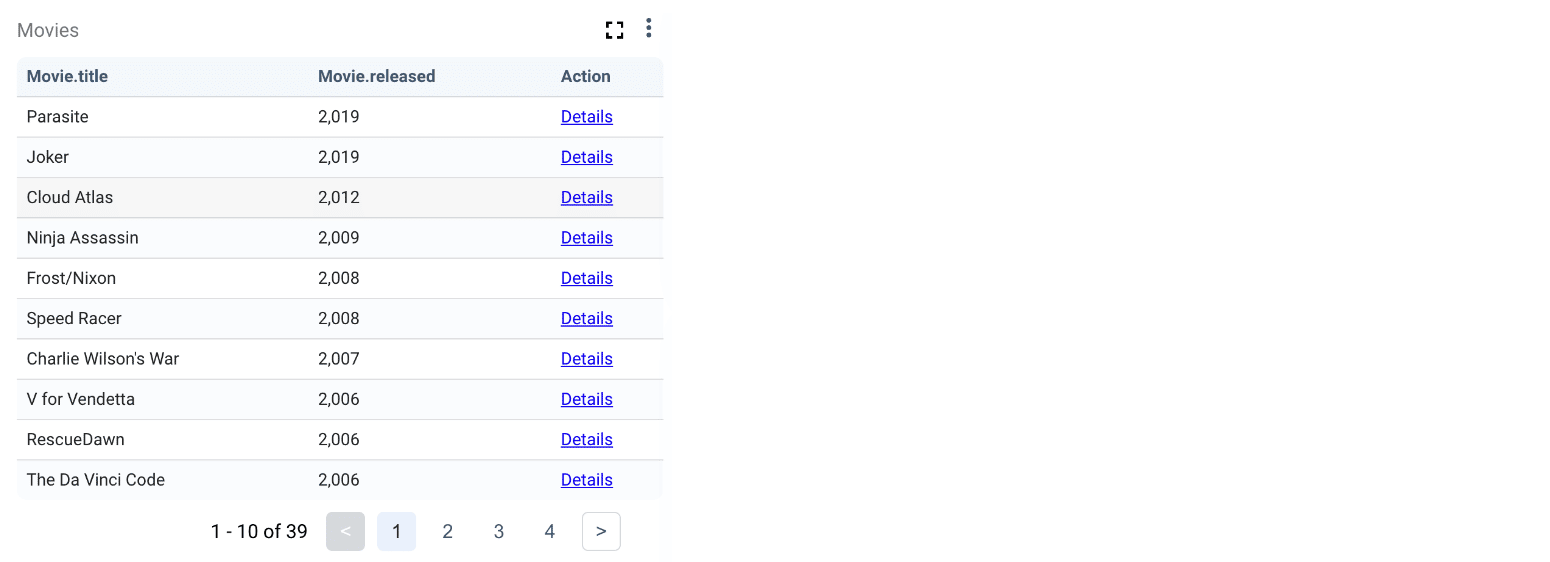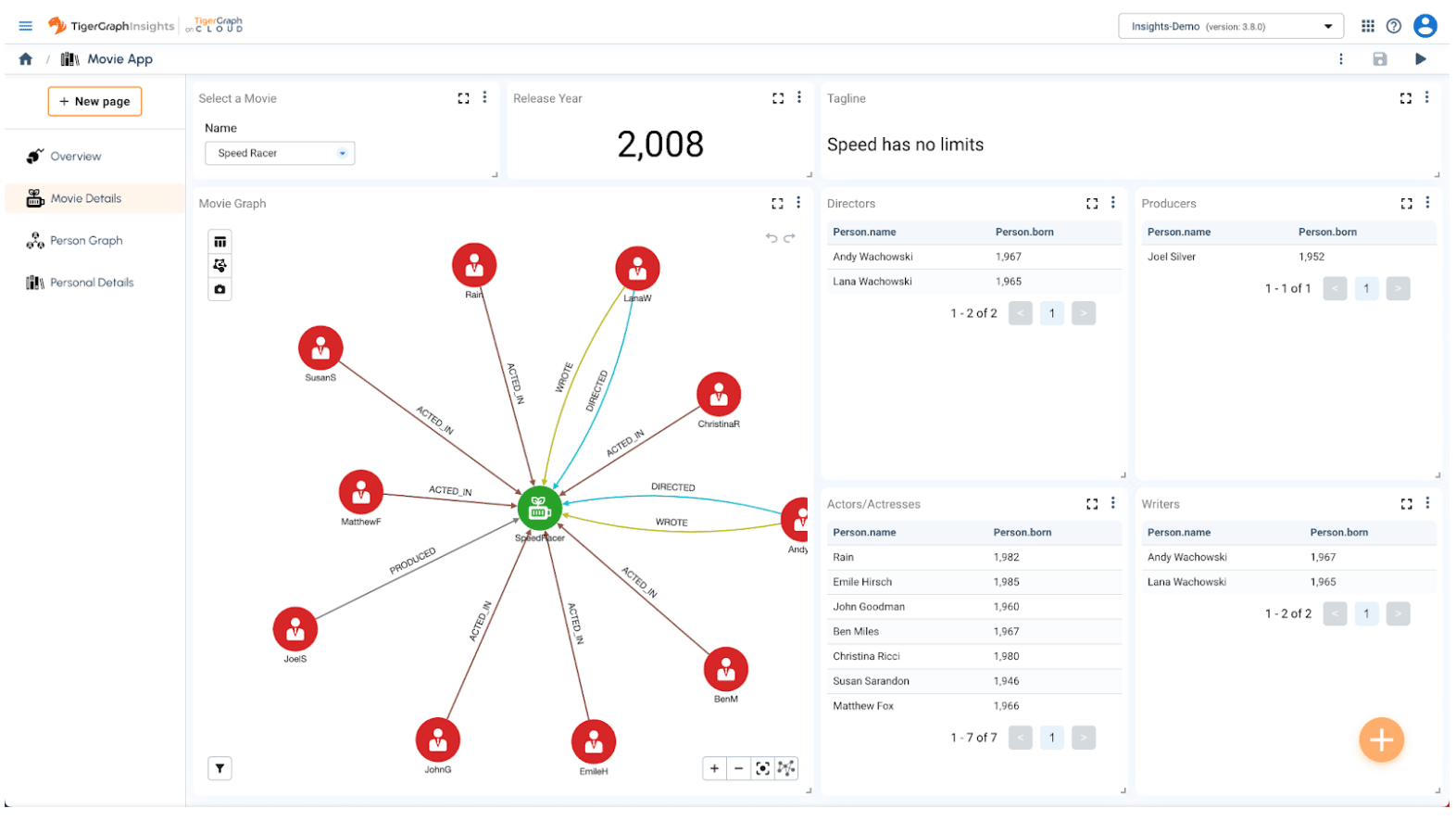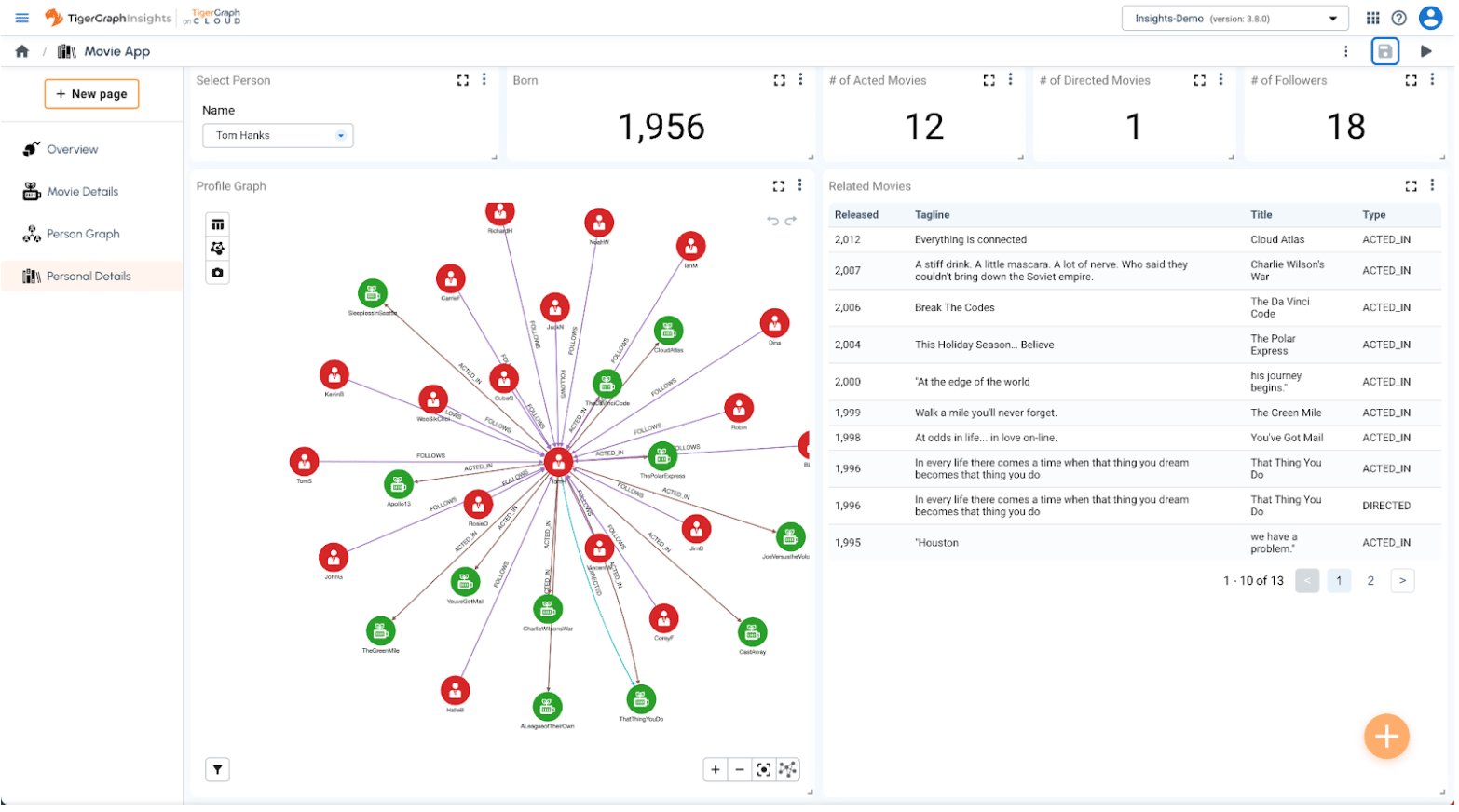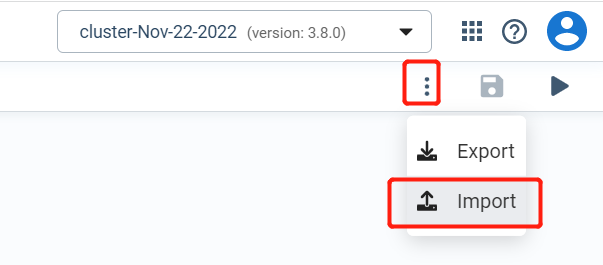Anna Veronika Dorogus
Machine Learning Expert
Anna Veronika Dorogush graduated from Lomonosov Moscow State University and Yandex School of Data Analysis. She used to work at ABBYY, Yandex, Microsoft and Google on Machine Learning infrastructure and Machine Learning frameworks. In 2017 she published the open-source library CatBoost, which is now one of top-3 most popular Gradient Boosting libraries, and the top 7-th most used Machine Learning framework in the world according to Kaggle 2021 review.